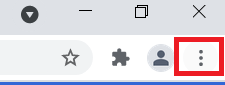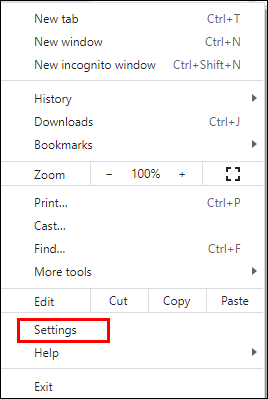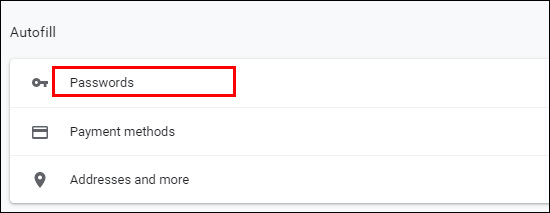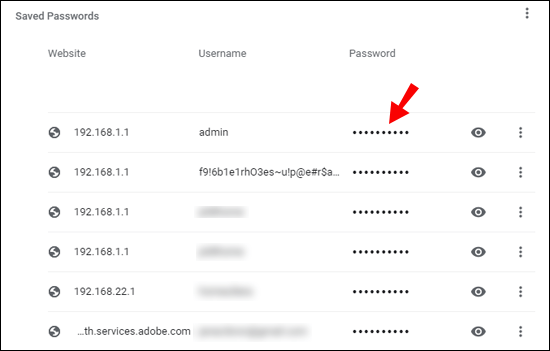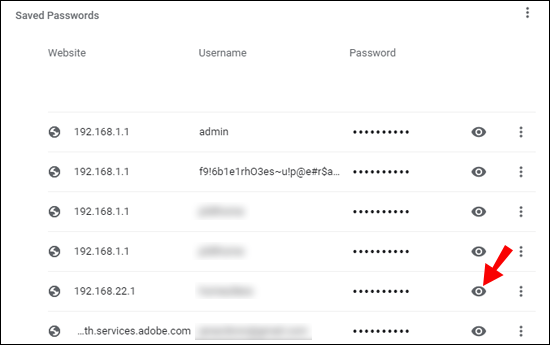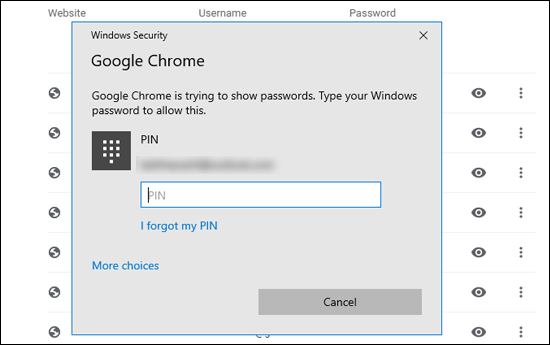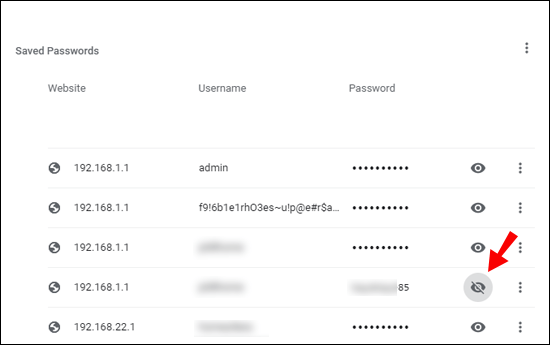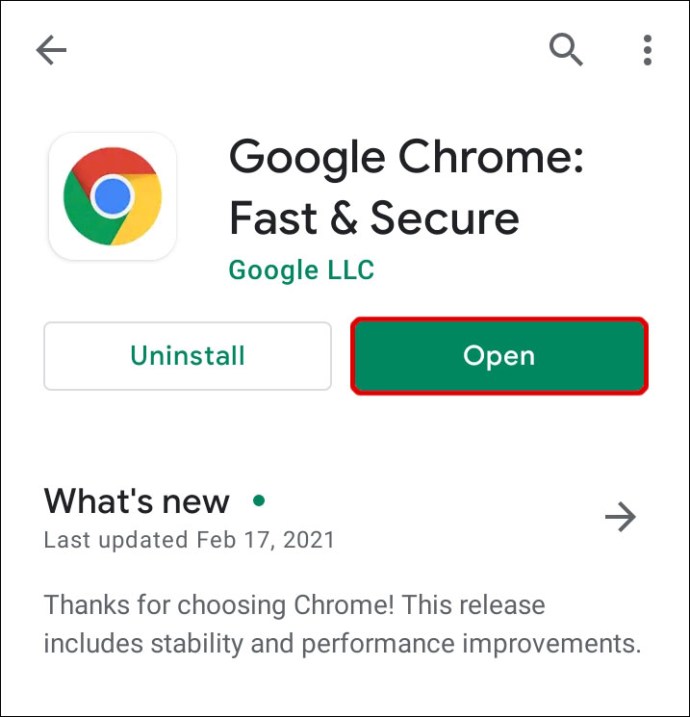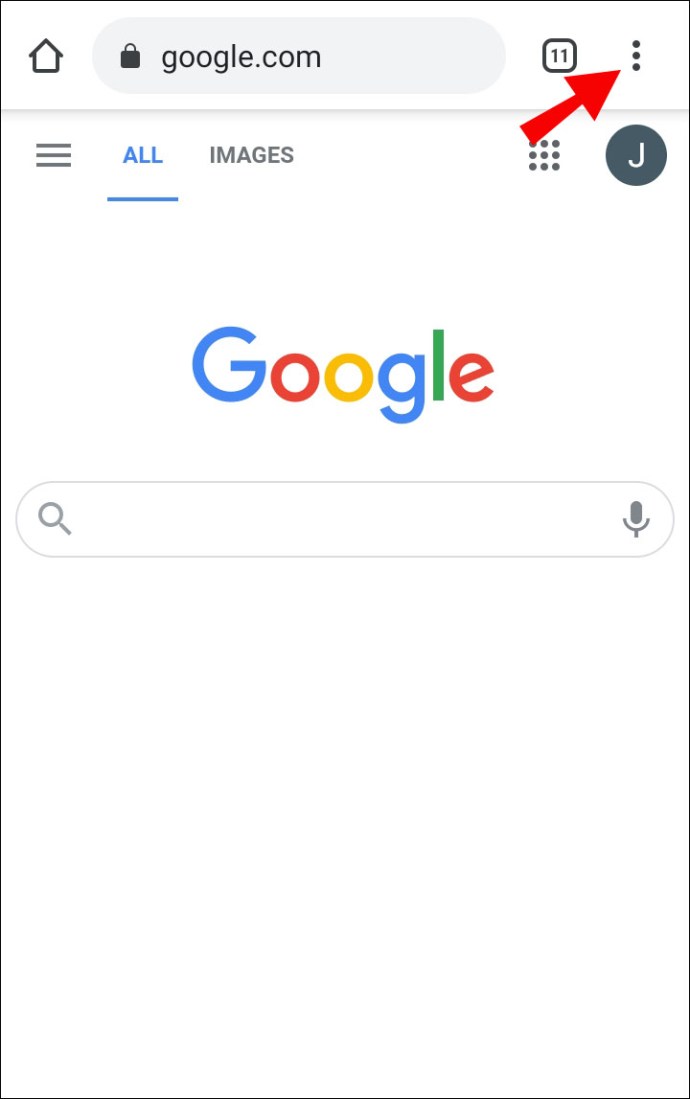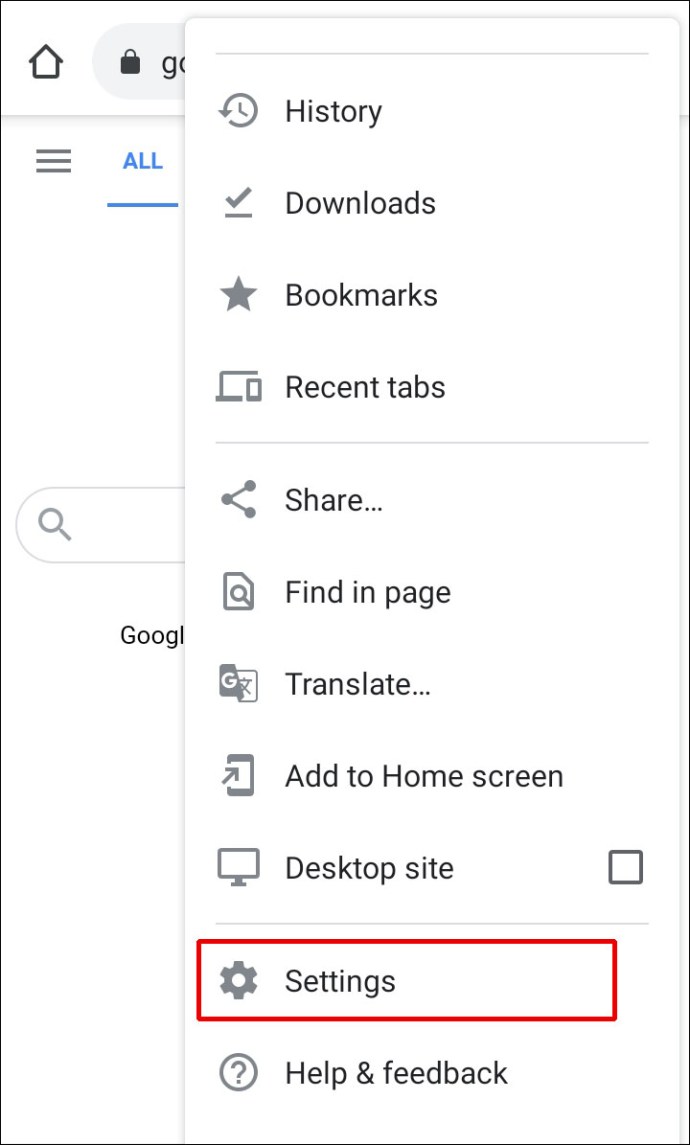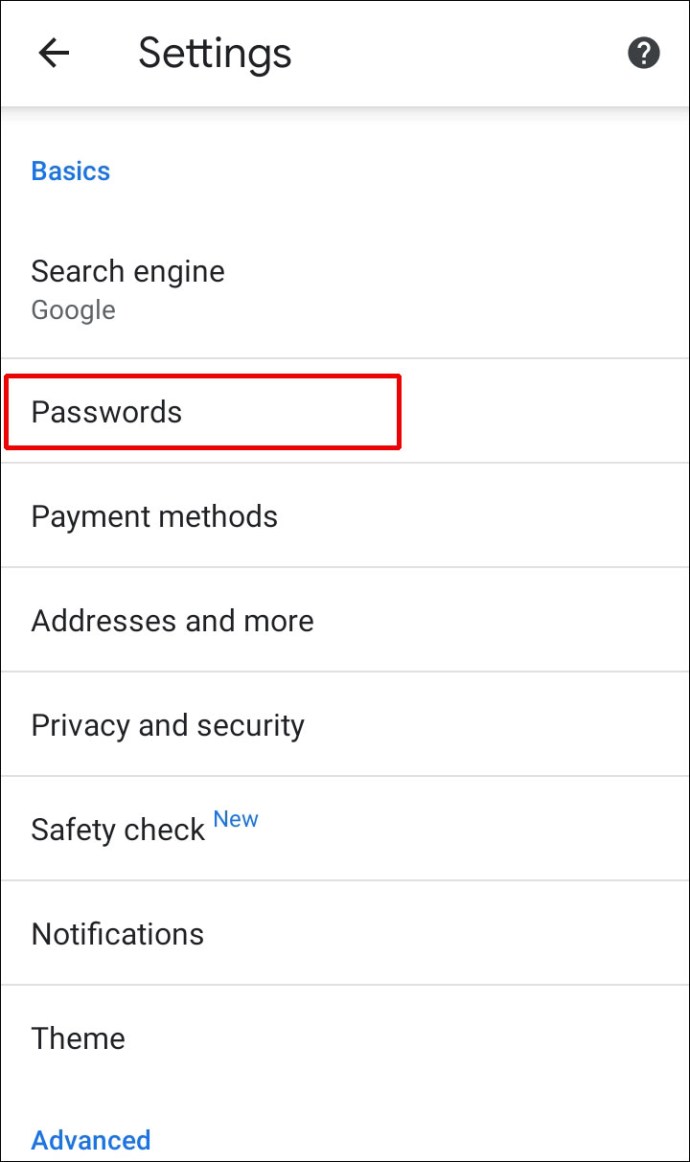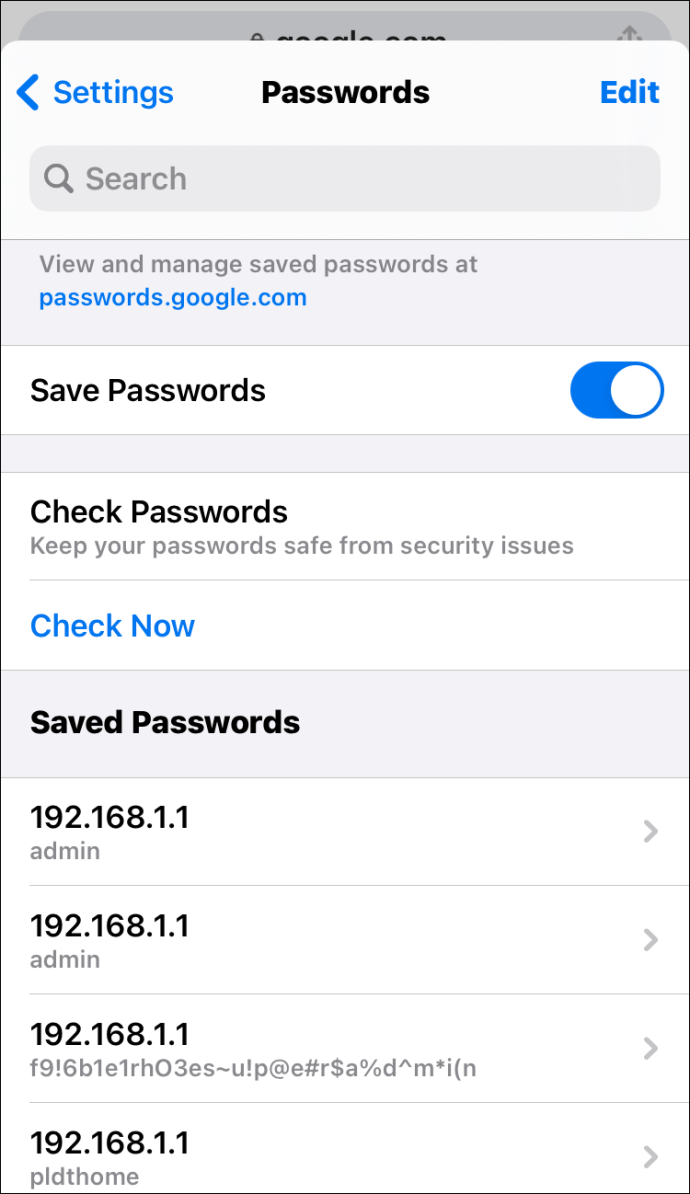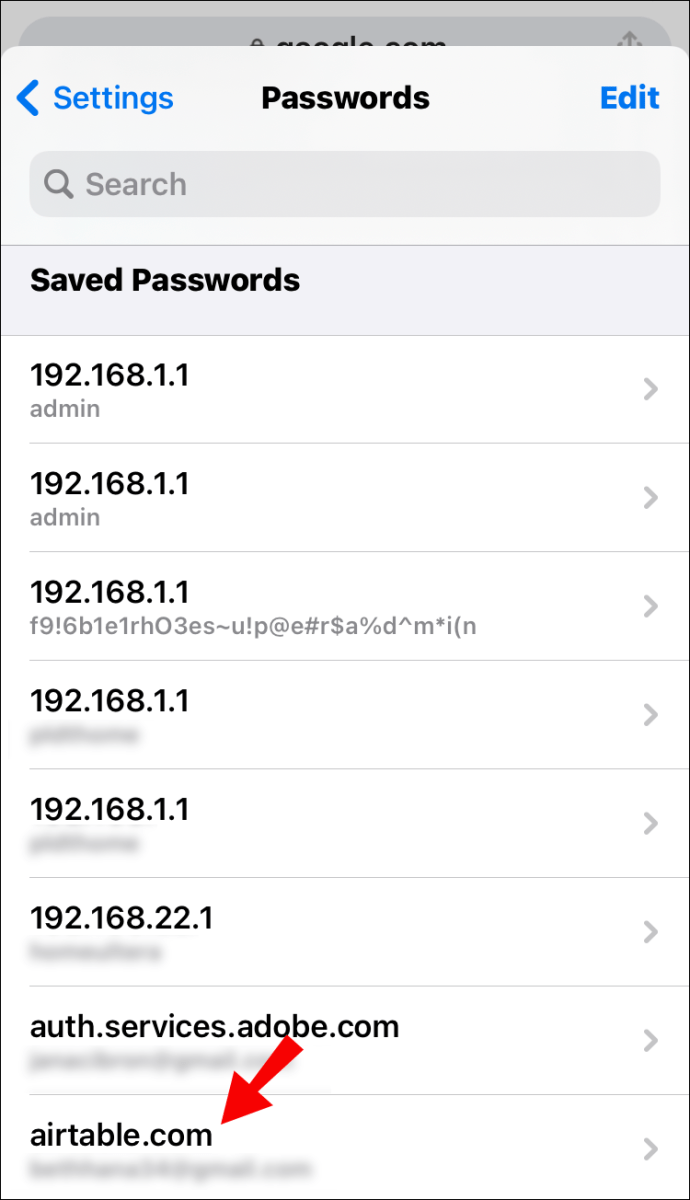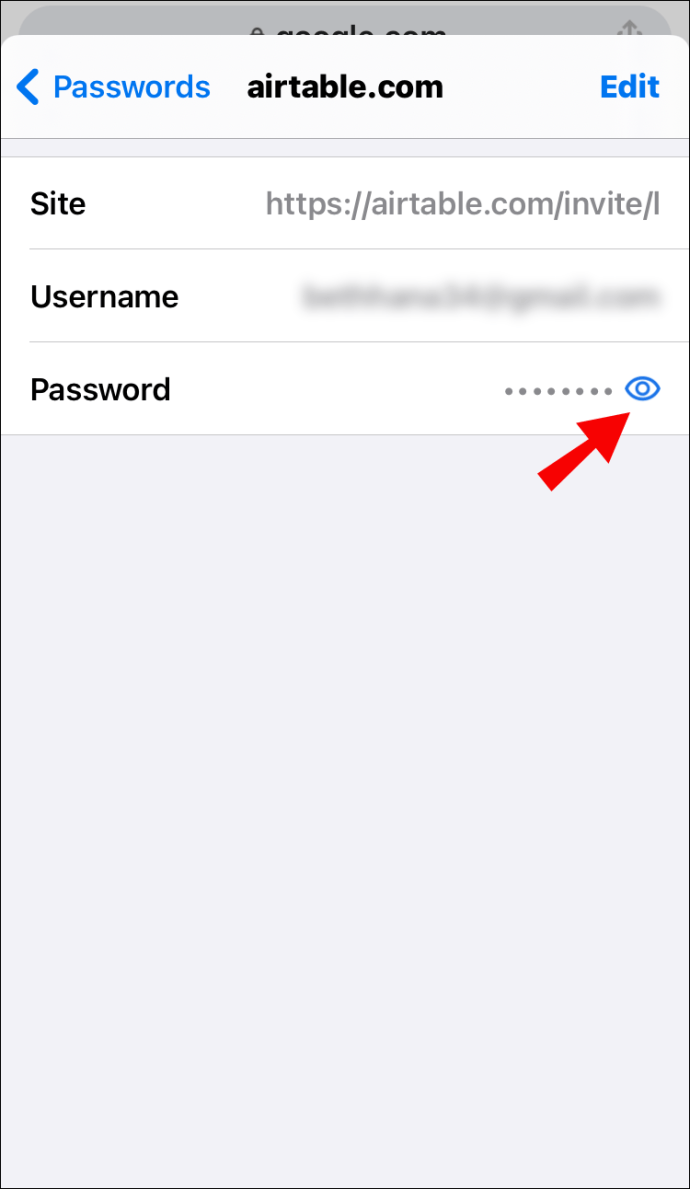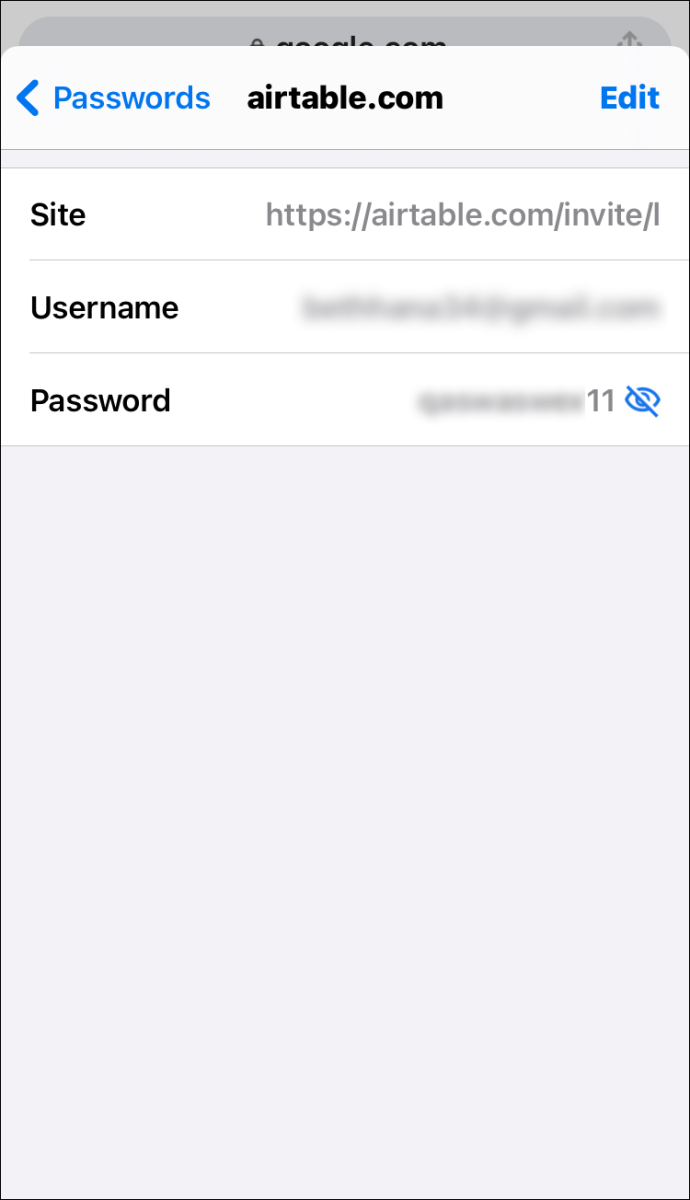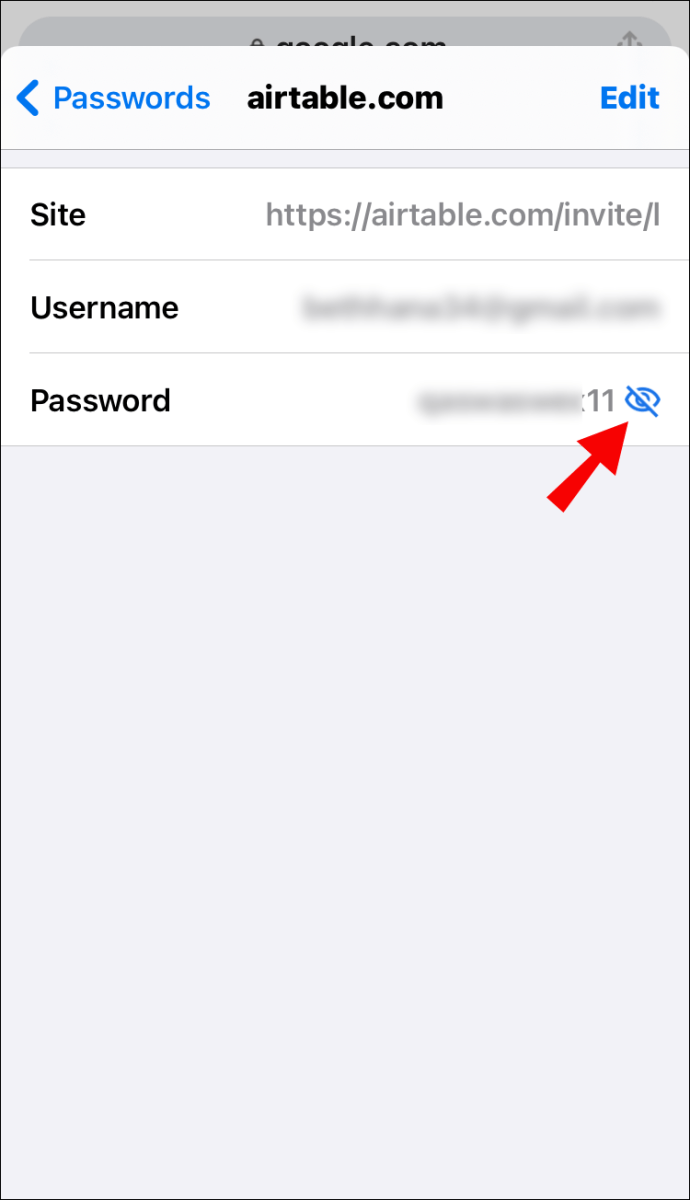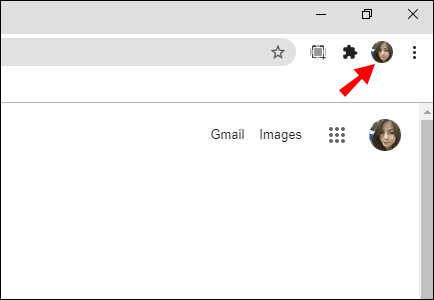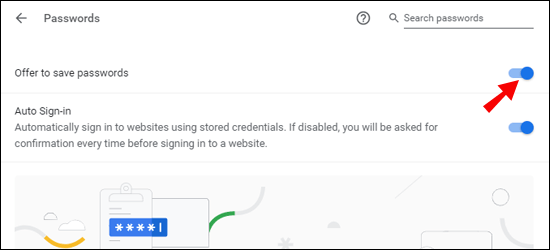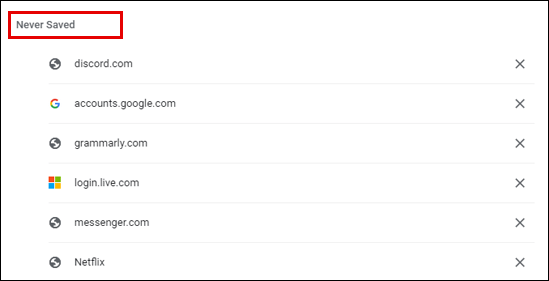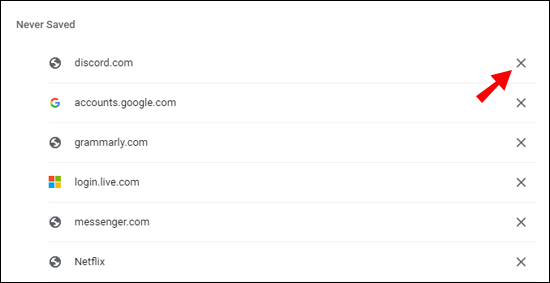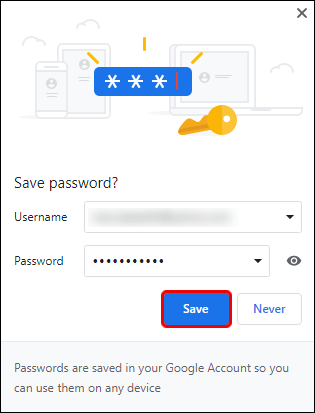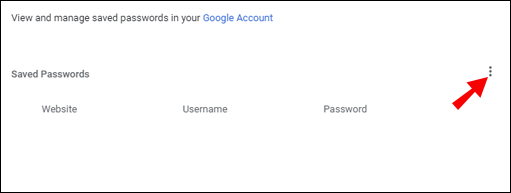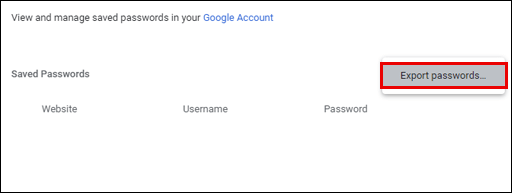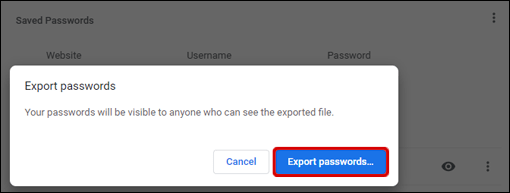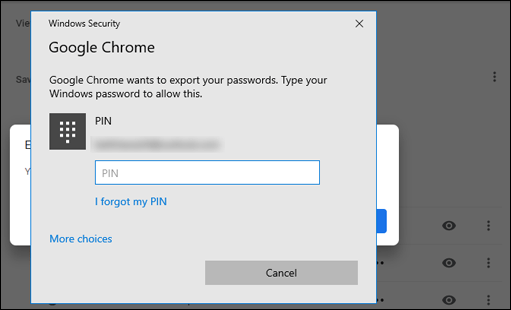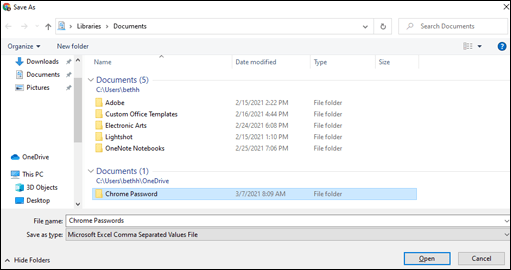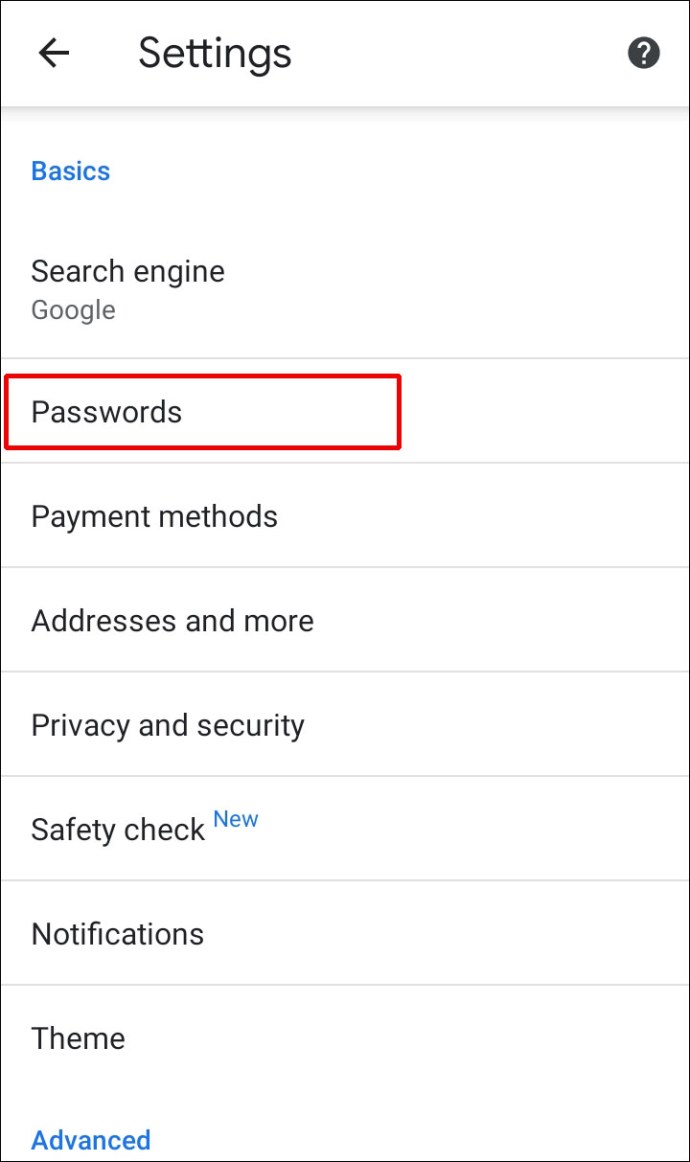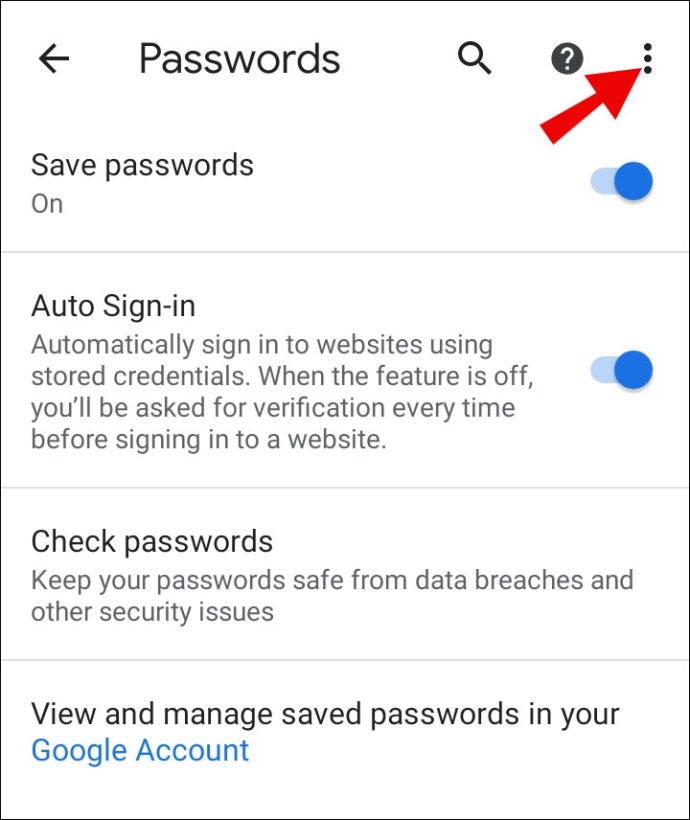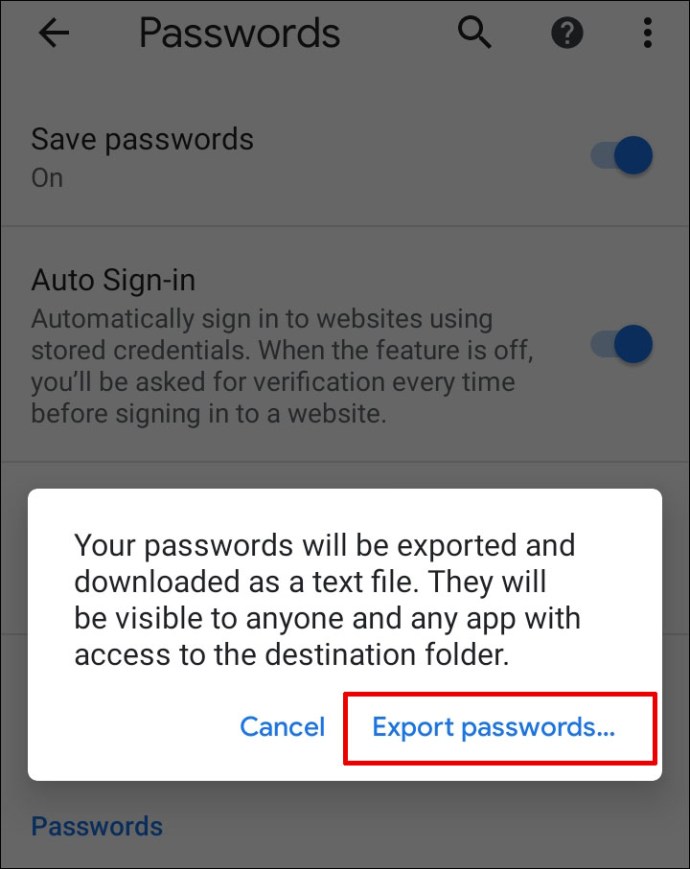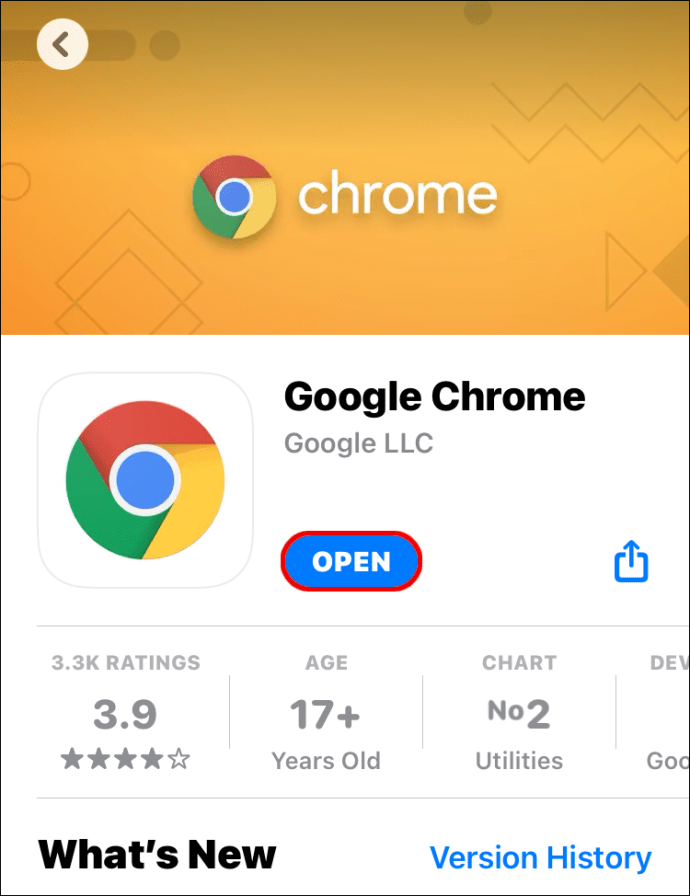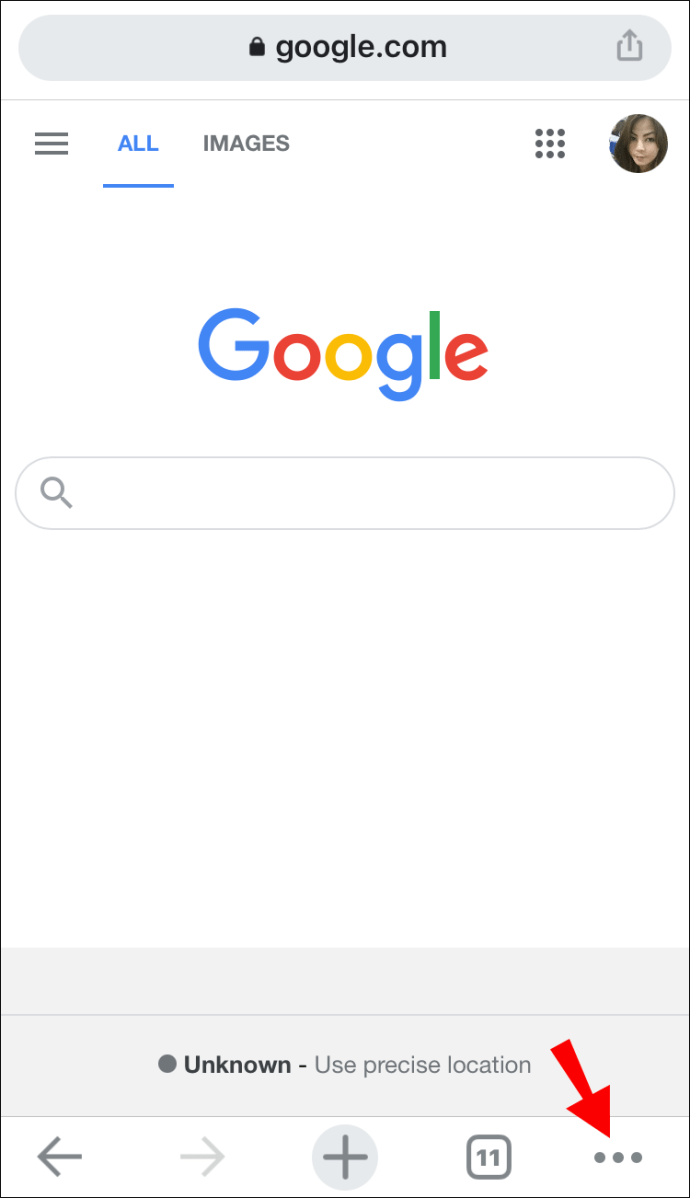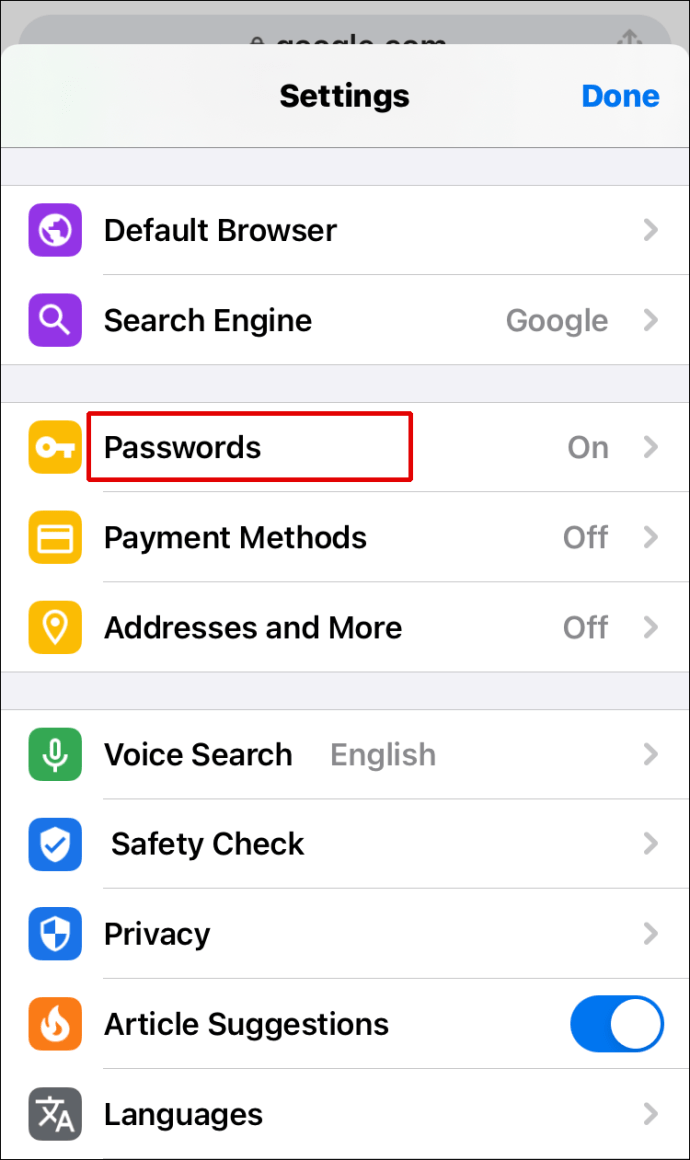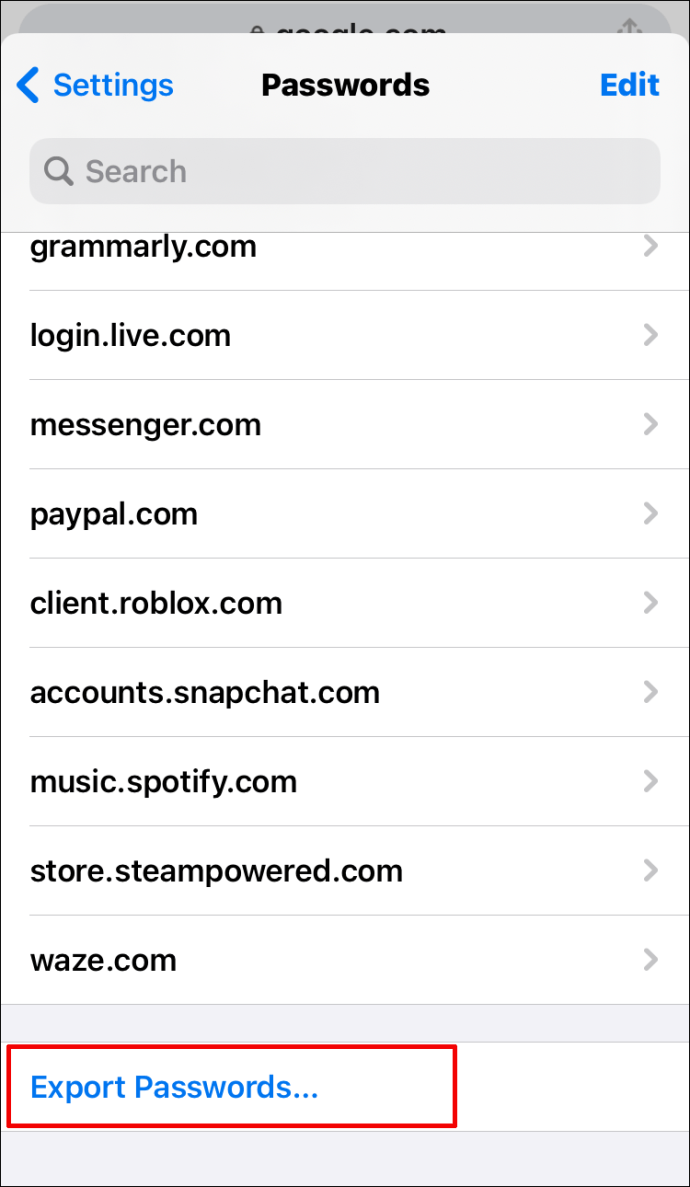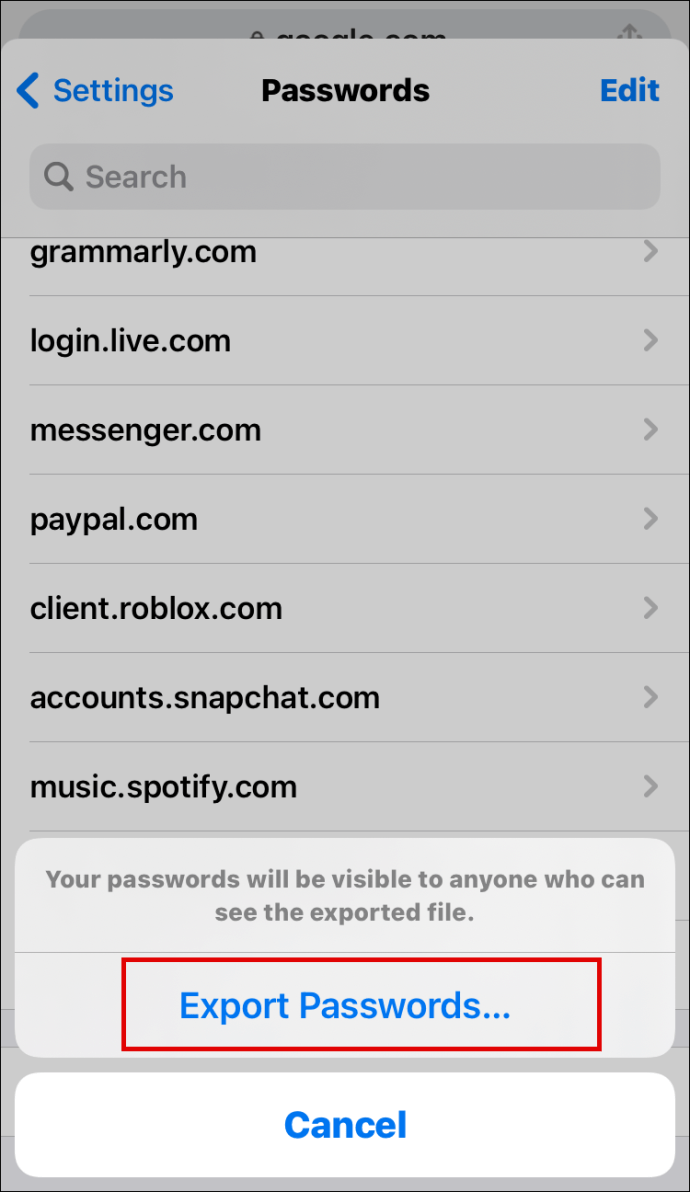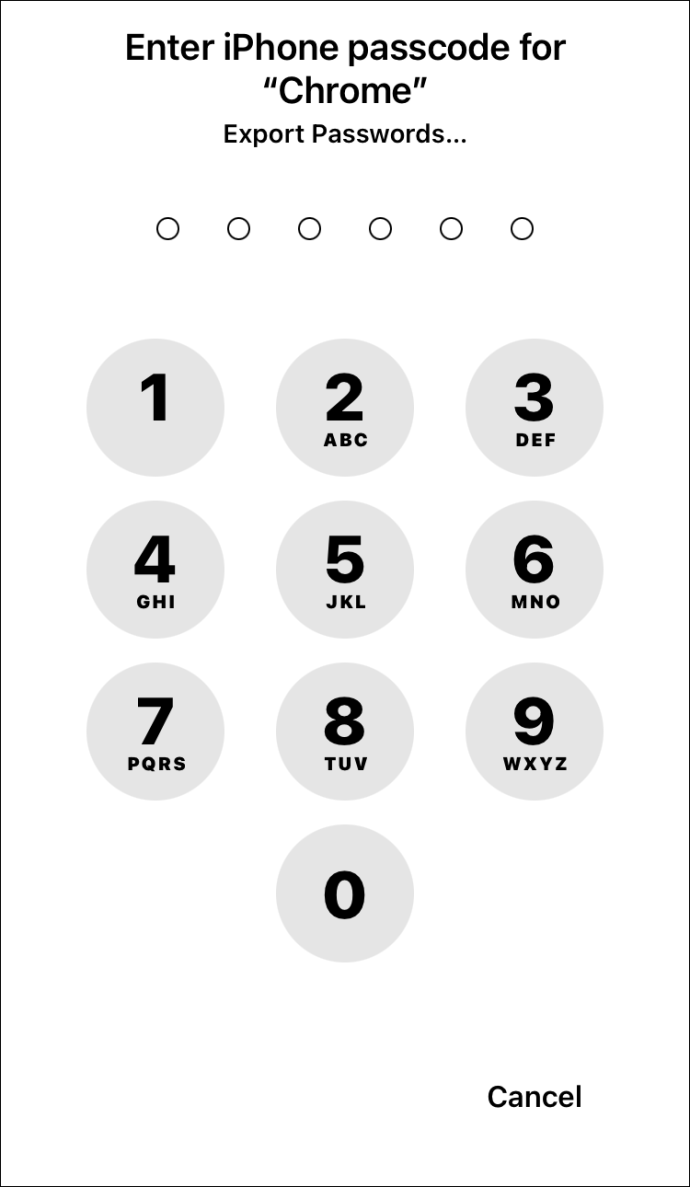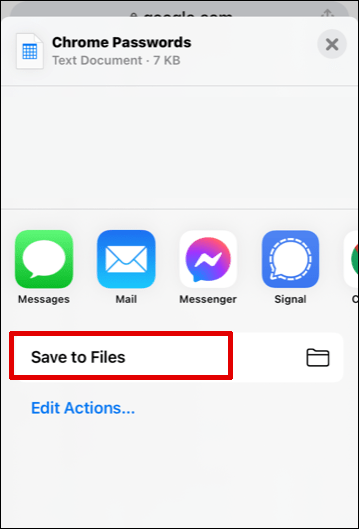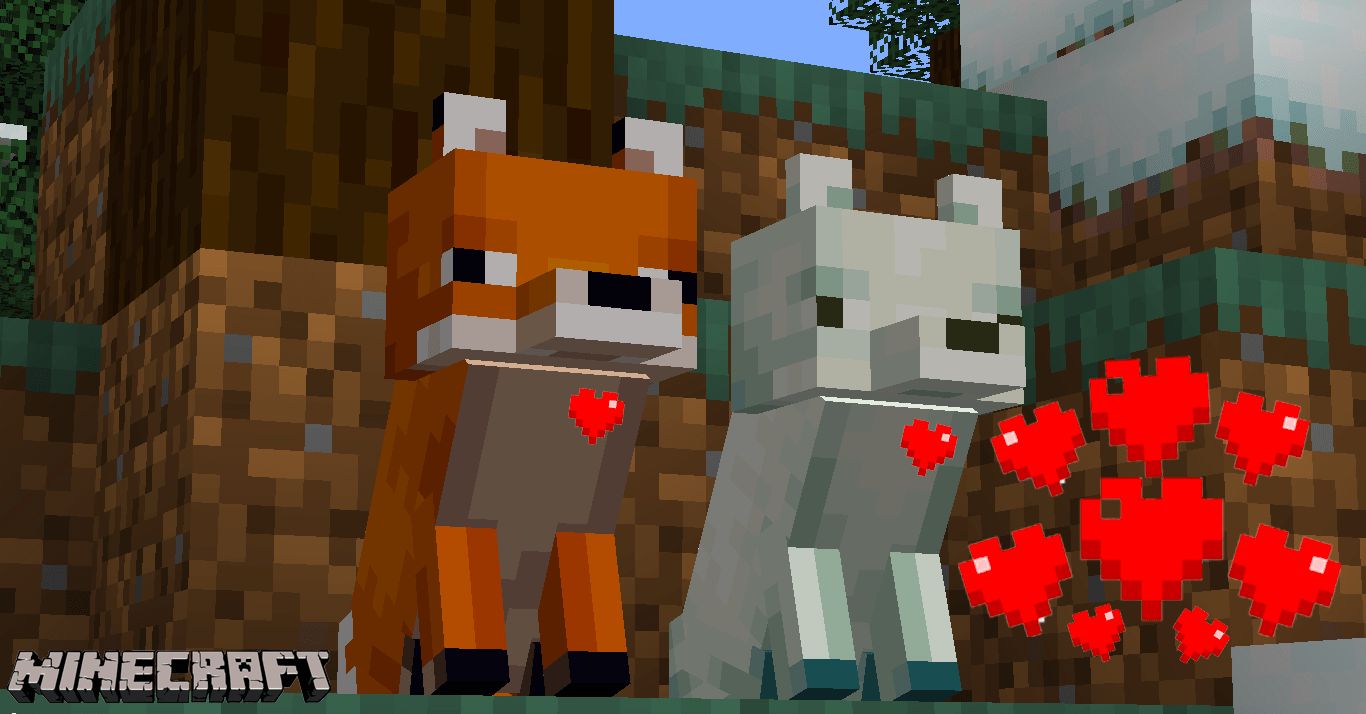Google Chrome ทำหน้าที่ติดตามชื่อผู้ใช้และรหัสผ่านทั้งหมดของคุณได้เป็นอย่างดี อย่างไรก็ตาม จะเกิดอะไรขึ้นหากคุณต้องการลงชื่อเข้าใช้เว็บไซต์เฉพาะจากอุปกรณ์อื่น แต่จำรหัสผ่านไม่ได้ นั่นคือตอนที่ Chrome อันทรงพลังเข้ามาช่วยเหลือ คุณสามารถเรียกดูการตั้งค่าเพื่อเข้าถึงรายการรหัสผ่านที่บันทึกไว้ทั้งหมดได้อย่างง่ายดาย

ในบทความนี้ เราจะนำเสนอขั้นตอนโดยละเอียดเกี่ยวกับวิธีดำเนินการดังกล่าว คุณจะได้เรียนรู้เคล็ดลับที่เป็นประโยชน์อื่นๆ เช่น วิธีส่งออกรหัสผ่านที่บันทึกไว้ ลบไซต์ออกจากรายการ "ไม่บันทึก" และอื่นๆ อีกมากมาย
วิธีดูรหัสผ่านที่บันทึกไว้ของ Google Chrome
เมื่อใดก็ตามที่คุณต้องการค้นหารหัสผ่านที่ลืมไปนานสำหรับเว็บไซต์ใดเว็บไซต์หนึ่ง Chrome ช่วยคุณได้ แต่ถ้าก่อนหน้านี้คุณอนุญาตให้บันทึกรหัสผ่านของคุณ ด้านล่างนี้ คุณจะพบขั้นตอนในการดูรหัสผ่าน Chrome ที่บันทึกไว้ในอุปกรณ์ต่างๆ
ดูรหัสผ่าน Google Chrome ที่บันทึกไว้ของคุณบน Windows, Mac, Chrome OS และ Linux
- เปิด Google Chrome บนคอมพิวเตอร์ของคุณและคลิกที่จุดสามจุดที่มุมบนขวาของหน้าจอ ซึ่งจะเป็นการเปิดเมนู Chrome
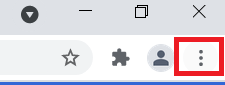
- ตอนนี้ เลือก การตั้งค่า ตัวเลือก.
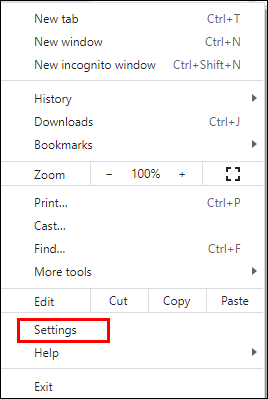
หมายเหตุ: อีกวิธีหนึ่งในการเข้าถึง การตั้งค่า หน้าโดยพิมพ์ “chrome://settings” ในแถบที่อยู่ของ Chrome
- เลื่อนลงไปที่ ป้อนอัตโนมัติ ส่วนของ การตั้งค่า หน้าและคลิกที่ รหัสผ่าน. ซึ่งจะเป็นการเปิดตัวจัดการรหัสผ่าน
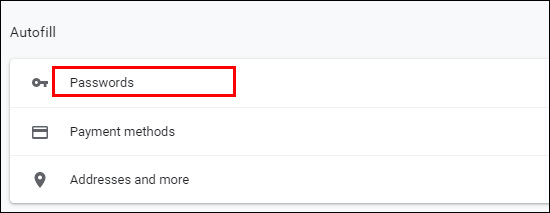
- คุณจะเห็นรายชื่อเว็บไซต์ทั้งหมดที่คุณเคยอนุญาตให้ Chrome บันทึกรหัสผ่านไว้ก่อนหน้านี้ รหัสผ่านของคุณจะปรากฏเป็นชุดของจุด
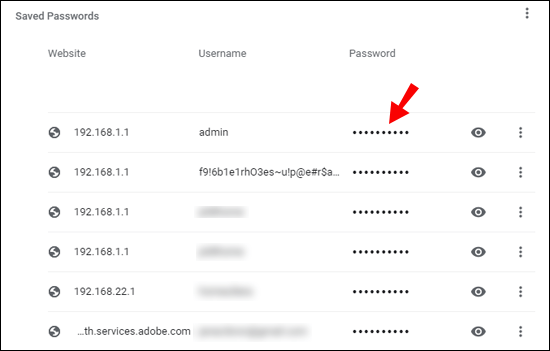
- หากต้องการเปิดเผยรหัสผ่านเฉพาะ ให้คลิกที่ไอคอนรูปตาที่อยู่ข้างๆ
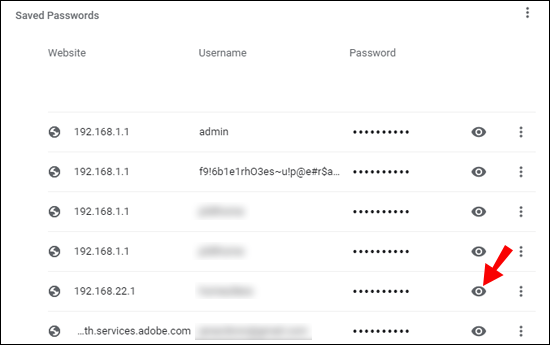
- คุณจะได้รับข้อความแจ้งให้คุณป้อนชื่อผู้ใช้หรือรหัสผ่านระบบปฏิบัติการของคุณ ทำตามคำแนะนำเพื่อให้รหัสผ่านปรากฏขึ้น
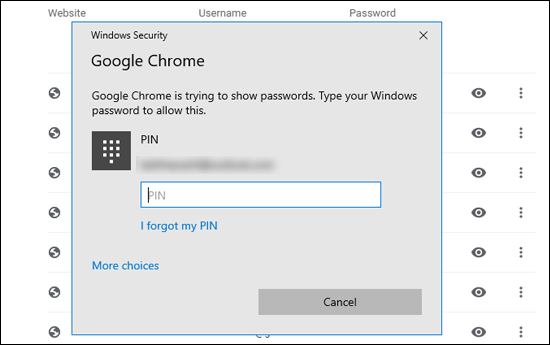
- เมื่อคุณไม่ต้องการเข้าถึงอีกต่อไป ให้คลิกที่ไอคอนรูปตาอีกครั้งเพื่อซ่อนรหัสผ่าน
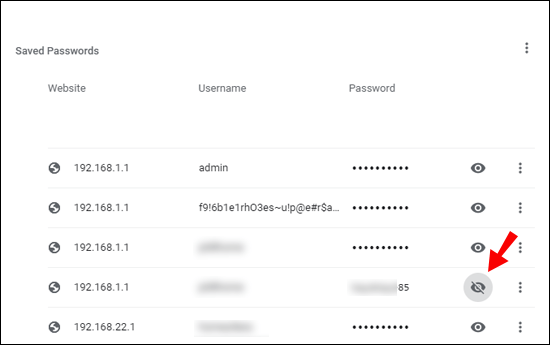
ดูรหัสผ่าน Google Chrome ที่บันทึกไว้ของคุณบน Android และ iOS
การดูรหัสผ่าน Google Chrome ที่บันทึกไว้บนอุปกรณ์ Android หรือ iOS ของคุณเป็นกระบวนการที่ค่อนข้างตรงไปตรงมา:
- เปิดแอป Chrome บนอุปกรณ์มือถือของคุณ
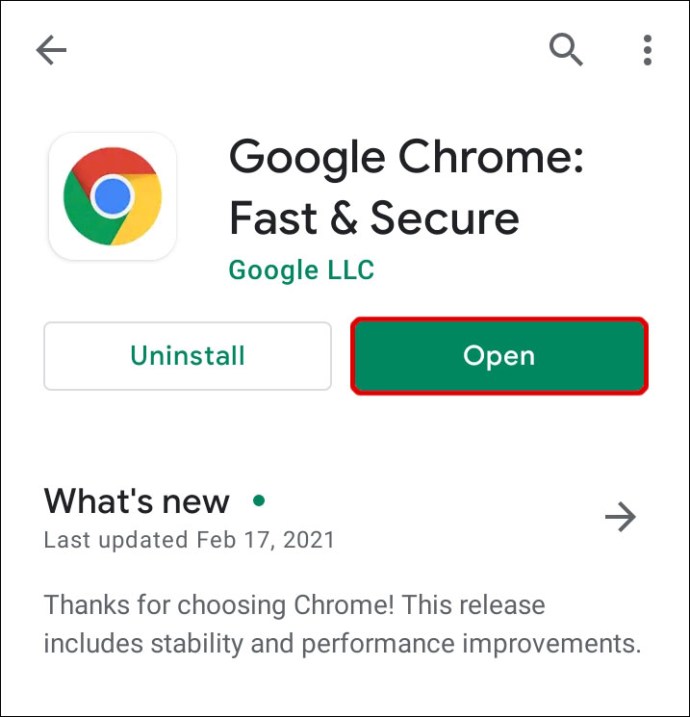
- แตะที่จุดสามจุดที่มุมบนขวาของหน้าจอ
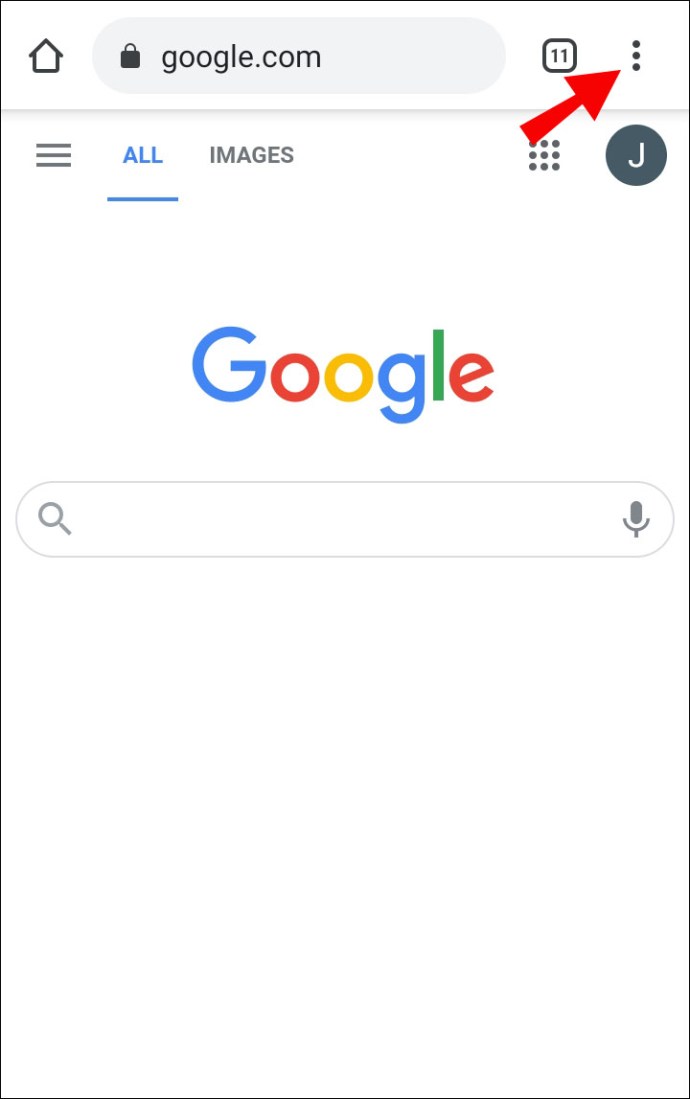
- แตะที่ การตั้งค่า ตัวเลือก.
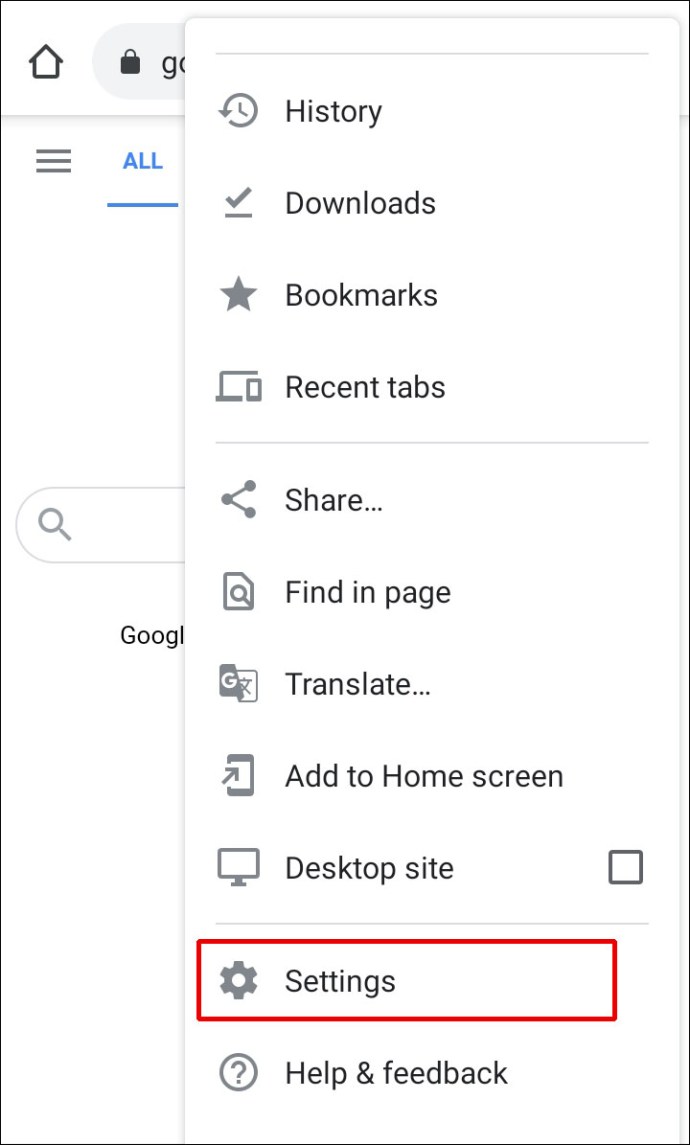
- จากนั้นเลือก รหัสผ่าน.
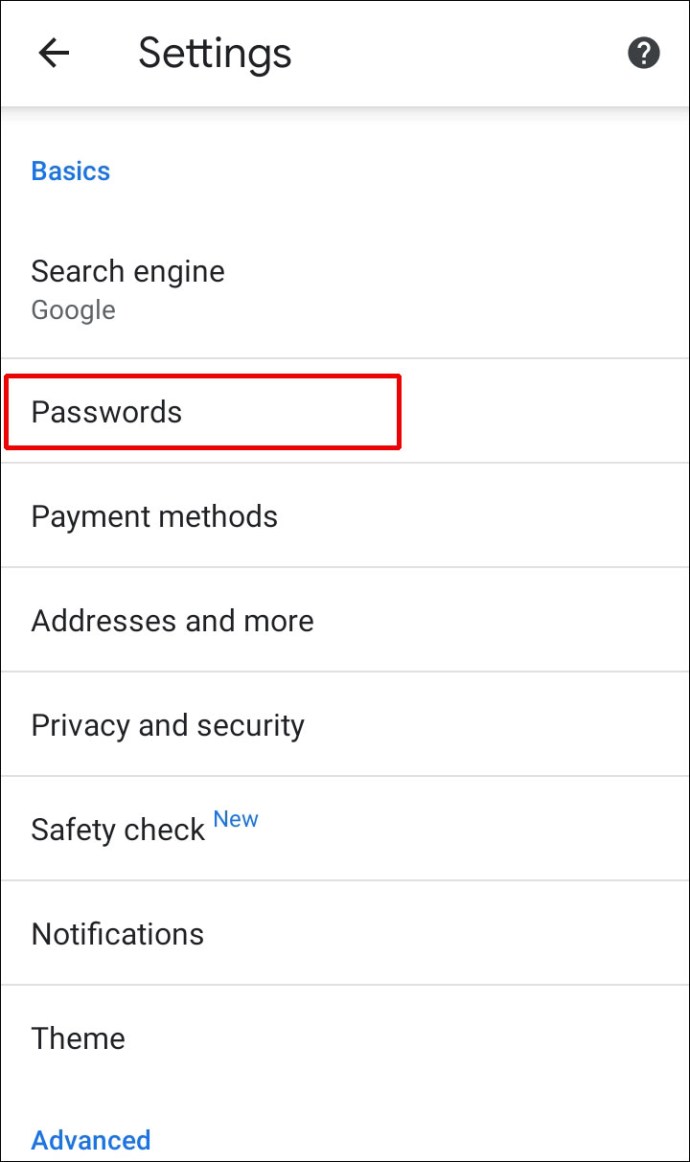
- การดำเนินการนี้จะนำคุณไปยังตัวจัดการรหัสผ่าน คุณจะเห็นรายการรหัสผ่านทั้งหมดที่คุณเคยบันทึกไว้ใน Chrome พวกเขาจะมาพร้อมกับเว็บไซต์และชื่อผู้ใช้ที่พวกเขาเป็นสมาชิก
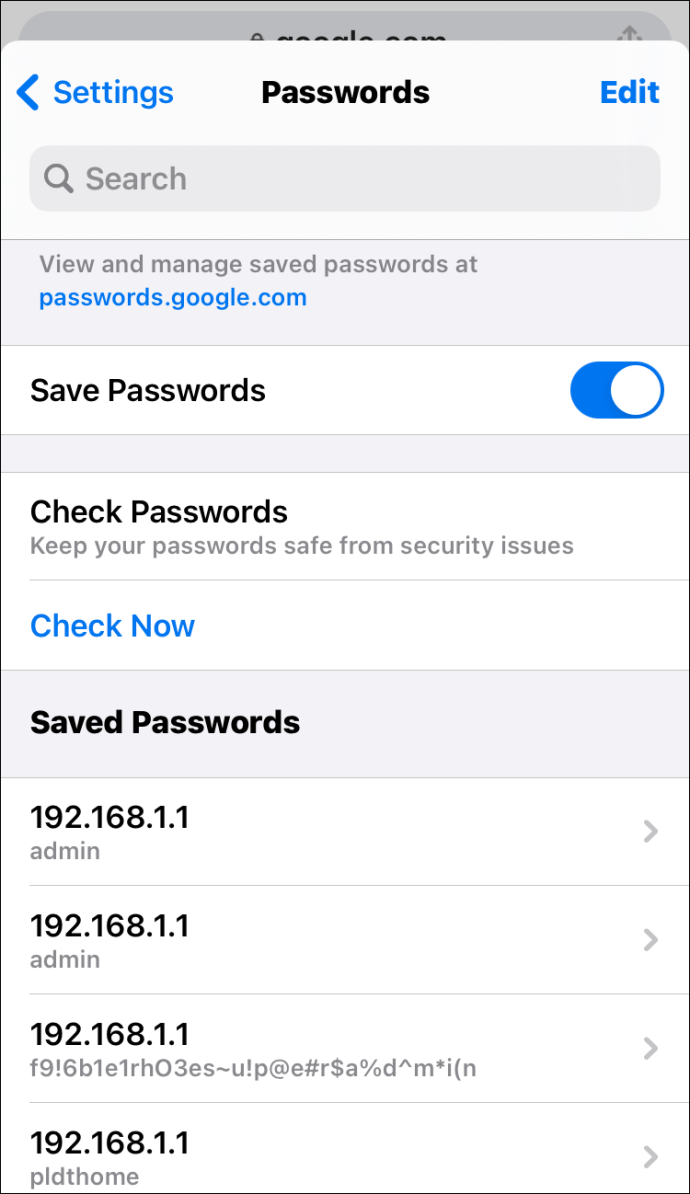
- แตะที่รหัสผ่านที่คุณต้องการดู
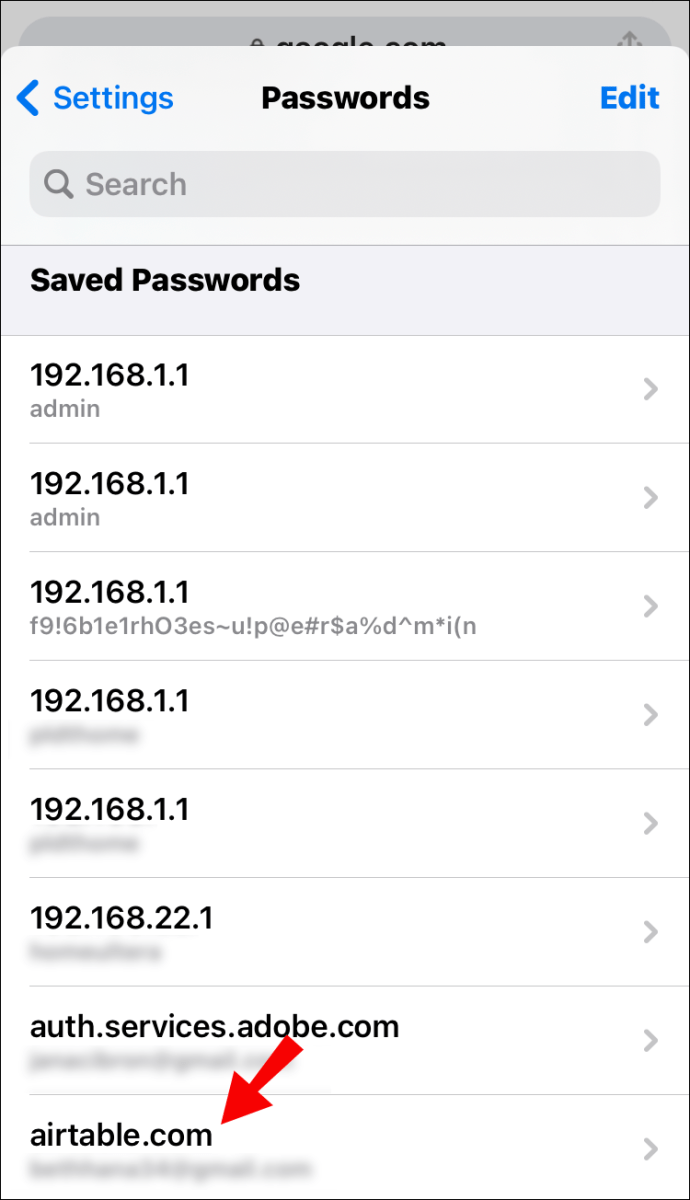
- คุณจะต้องแตะที่ไอคอนรูปตาเพื่อเปิดเผยรหัสผ่าน คุณจะได้รับข้อความแจ้งให้ใส่ล็อคความปลอดภัยของโทรศัพท์หรือตรวจสอบสิทธิ์โดยใช้ Face ID หรือลายนิ้วมือของคุณ
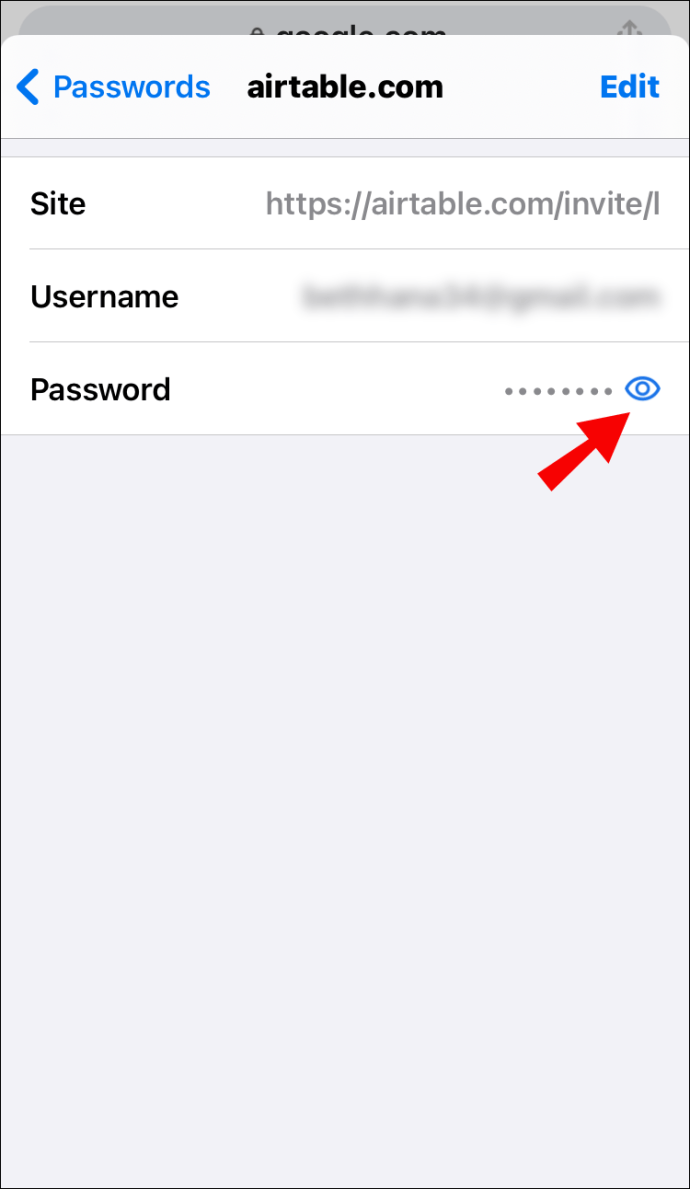
- เมื่อคุณตรวจสอบสิทธิ์เสร็จเรียบร้อยแล้ว คุณจะสามารถดูรหัสผ่านที่เลือกได้
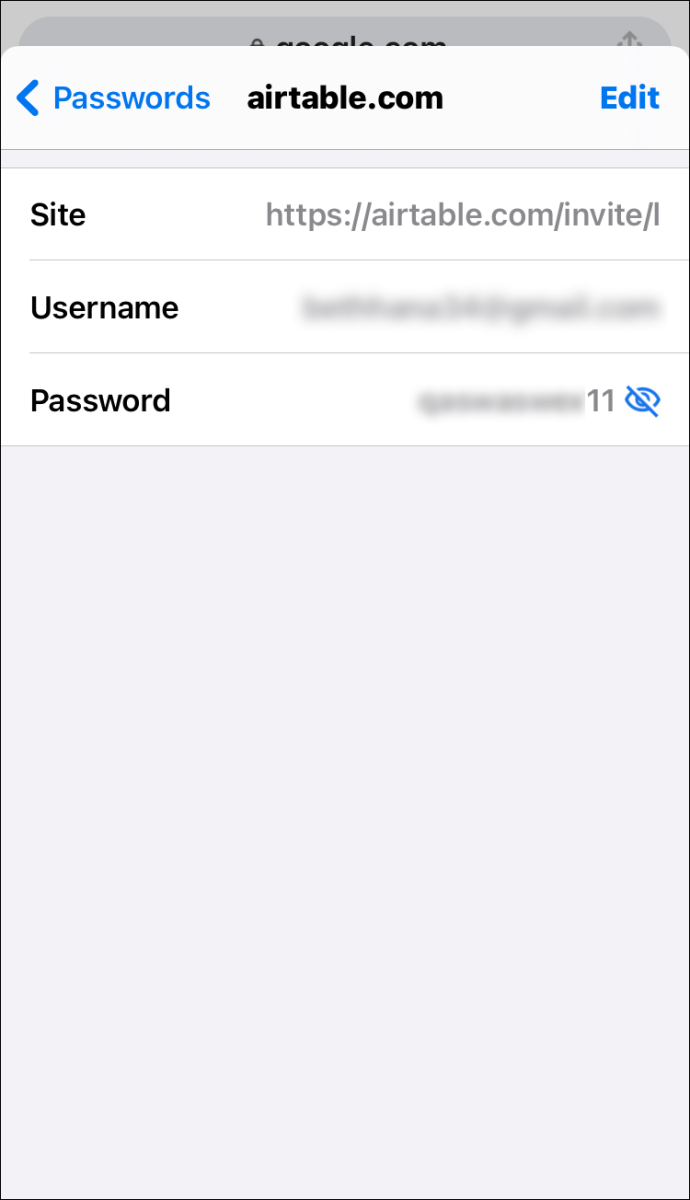
- แตะที่ไอคอนรูปตาเพื่อซ่อนรหัสผ่านเมื่อคุณไม่ต้องการเข้าถึงมันอีกต่อไป
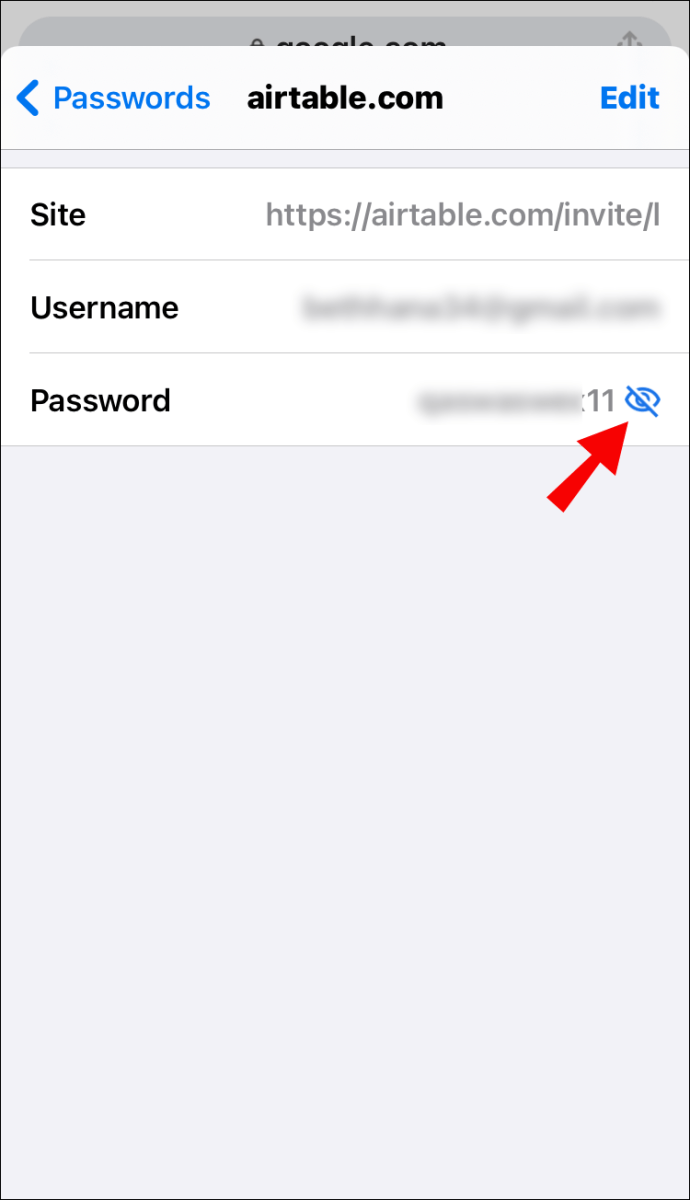
จะบันทึกรหัสผ่านไปยัง Chrome ได้อย่างไร
เมื่อคุณป้อนรหัสผ่านใหม่บนเว็บไซต์เฉพาะ Chrome จะขอให้คุณบันทึกโดยอัตโนมัติ คุณสามารถดูตัวอย่างรหัสผ่านได้โดยคลิกที่ไอคอนรูปตา
อาจมีมากกว่าหนึ่งรหัสผ่านในหน้าเฉพาะ ในกรณีนั้น คุณต้องการคลิกลูกศรลงและเลือกอันที่คุณต้องการเพิ่ม
หากคุณไม่เห็นหน้าต่างป๊อปอัปที่ขอให้คุณบันทึกรหัสผ่าน อาจเป็นเพราะฟังก์ชันนี้ไม่ได้เปิดใช้งานบนเบราว์เซอร์ของคุณ โชคดีที่มันเป็นปัญหาที่แก้ไขได้ง่าย:
- เปิด Chrome บนคอมพิวเตอร์หรืออุปกรณ์มือถือของคุณ
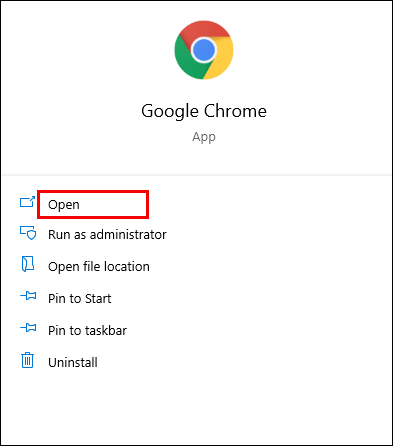
- คลิกที่รูปโปรไฟล์ของคุณที่มุมบนขวาของหน้าจอ
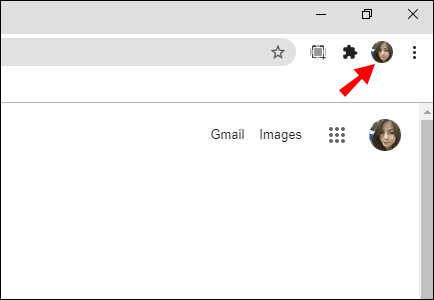
- เลือกไอคอนรูปกุญแจ – ซึ่งจะนำคุณไปสู่การตั้งค่ารหัสผ่านของคุณ
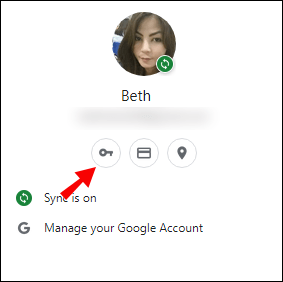
- ตรวจสอบให้แน่ใจว่า เสนอให้บันทึกรหัสผ่าน ปุ่มเปิดอยู่
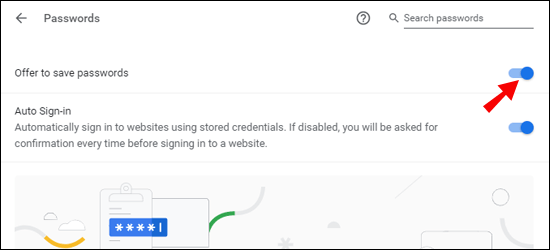
Chrome จะสามารถบันทึกรหัสผ่านลงในบัญชี Google ของคุณได้แล้ว
วิธีลบไซต์ออกจากรายการ "ไม่เคยบันทึก"
ในอดีต คุณอาจไม่ต้องการให้ Chrome เข้าถึงข้อมูลรับรองของคุณ และคุณคลิกปุ่ม "ไม่" บนป๊อปอัปเพื่อขอให้คุณบันทึกรหัสผ่าน สิ่งนี้สามารถเข้าใจได้อย่างสมบูรณ์หากคุณเข้าถึงเว็บไซต์ที่มีข้อมูลที่ละเอียดอ่อนอย่างยิ่ง
แต่จะเกิดอะไรขึ้นหากคุณตัดสินใจลบเว็บไซต์นั้นออกจากรายการรหัสผ่าน "ไม่เคยบันทึก" อย่างกะทันหัน โชคดีที่การทำเช่นนี้เป็นงานที่ตรงไปตรงมามาก:
- เปิด Chrome บนอุปกรณ์ที่คุณต้องการและแตะที่อวาตาร์ของคุณที่มุมบนขวาของหน้าจอ
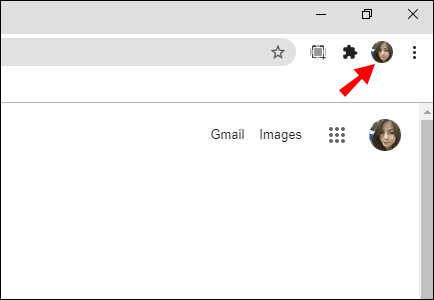
- คลิกที่ไอคอนรูปกุญแจเพื่อเปิดการตั้งค่ารหัสผ่านของคุณ
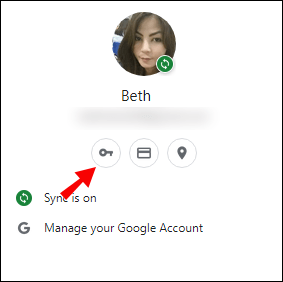
- คุณจะเห็นรายการรหัสผ่านที่บันทึกไว้ทั้งหมด เลื่อนลงไปที่ ไม่เคยบันทึก ส่วน.
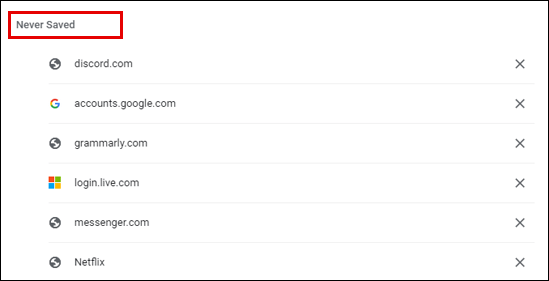
- เพียงค้นหาเว็บไซต์ที่คุณต้องการลบออกจากรายการและคลิกที่ NS ปุ่มข้างๆ
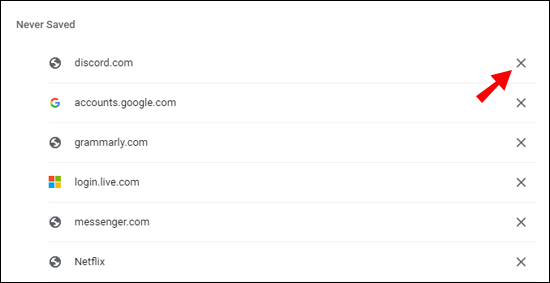
- เยี่ยมชมเว็บไซต์นั้นอีกครั้งและอนุญาตให้ Chrome บันทึกรหัสผ่านของคุณ
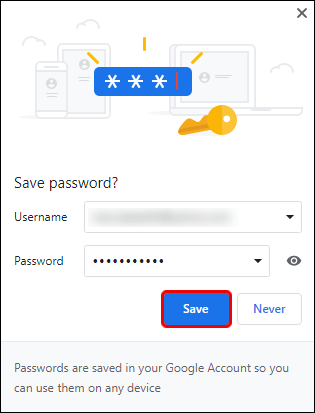
จะส่งออกรหัสผ่านที่บันทึกไว้ได้อย่างไร
Chrome ทำให้การส่งออกรหัสผ่านที่บันทึกไว้ก่อนหน้านี้ทั้งหมดของคุณเป็นไฟล์ CSV ทำได้ง่ายมาก นี่คือสิ่งที่คุณต้องทำเพื่อให้ได้มาบนอุปกรณ์ของคุณ:
บนคอมพิวเตอร์
- เปิด Chrome บนพีซีหรือ Mac ของคุณ
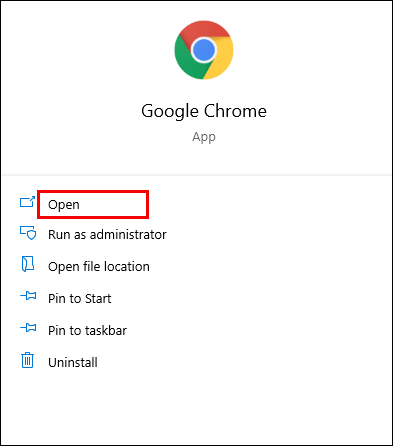
- คลิกที่รูปโปรไฟล์ของคุณที่มุมบนขวาของหน้าจอ
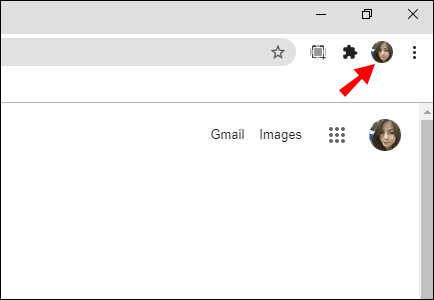
- คลิกที่ปุ่มเพื่อเปิดการตั้งค่ารหัสผ่านของคุณ
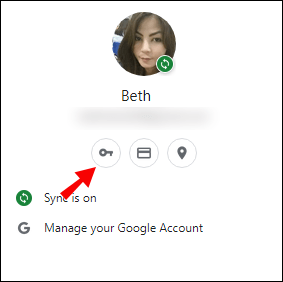
- คุณจะเห็นจุดสามจุดถัดจาก รหัสผ่านที่บันทึกไว้ ส่วน. คลิกที่พวกเขา
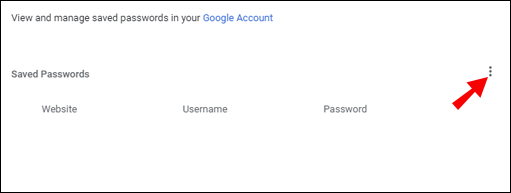
- เลือก ส่งออกรหัสผ่าน ตัวเลือก.
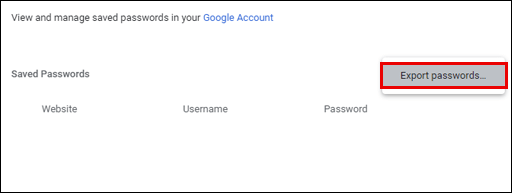
- Chrome จะเตือนคุณว่ารหัสผ่านของคุณจะปรากฏแก่ทุกคนที่เข้าถึงไฟล์นั้นได้ คลิกที่ ส่งออกรหัสผ่าน ตัวเลือกเพื่อดำเนินการต่อ
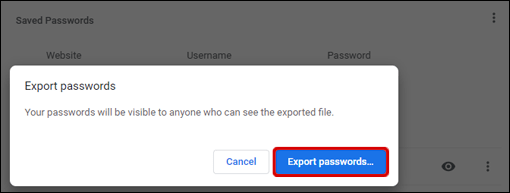
- คุณจะได้รับข้อความแจ้งให้คุณป้อนรหัสผ่านหรือวิธีการตรวจสอบสิทธิ์อื่นๆ ที่คุณใช้บนอุปกรณ์นั้น
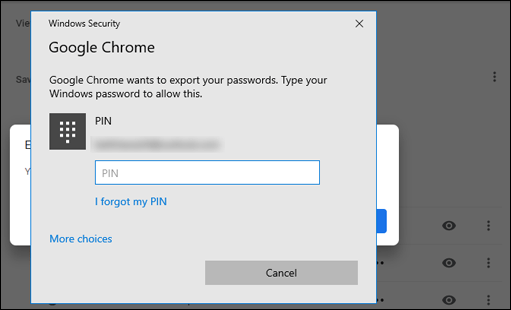
- หลังจากกระบวนการตรวจสอบสิทธิ์เสร็จสิ้น Chrome จะขอให้คุณเลือกตำแหน่งที่จะดาวน์โหลดไฟล์
- เลือกโฟลเดอร์เฉพาะและรอให้การดาวน์โหลดเสร็จสิ้น
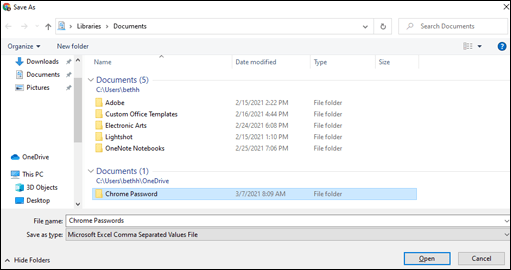
- ตอนนี้คุณสามารถเข้าถึงไฟล์ของคุณในตำแหน่งที่ระบุ
บน Android
- เปิดแอป Chrome บนอุปกรณ์ Android ของคุณ
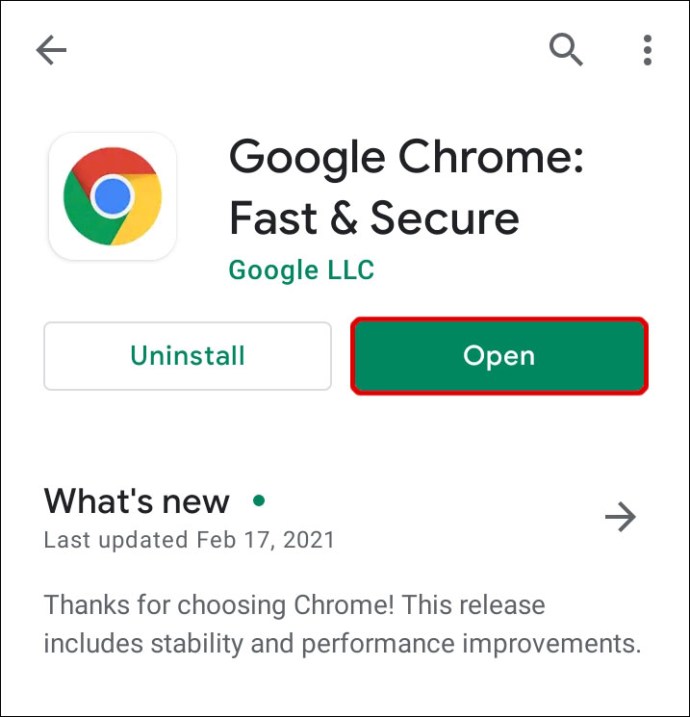
- แตะที่จุดแนวนอนสามจุดที่มุมบนขวาของหน้าจอ
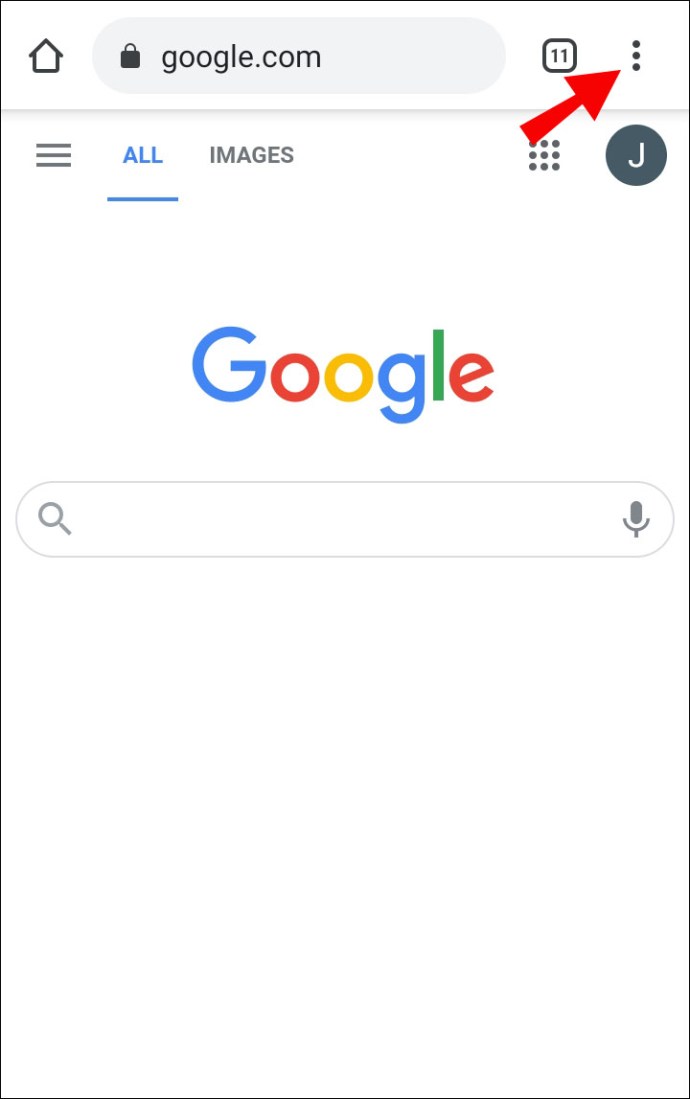
- เลือก การตั้งค่า ต่อจากนั้นไปต่อที่ รหัสผ่าน.
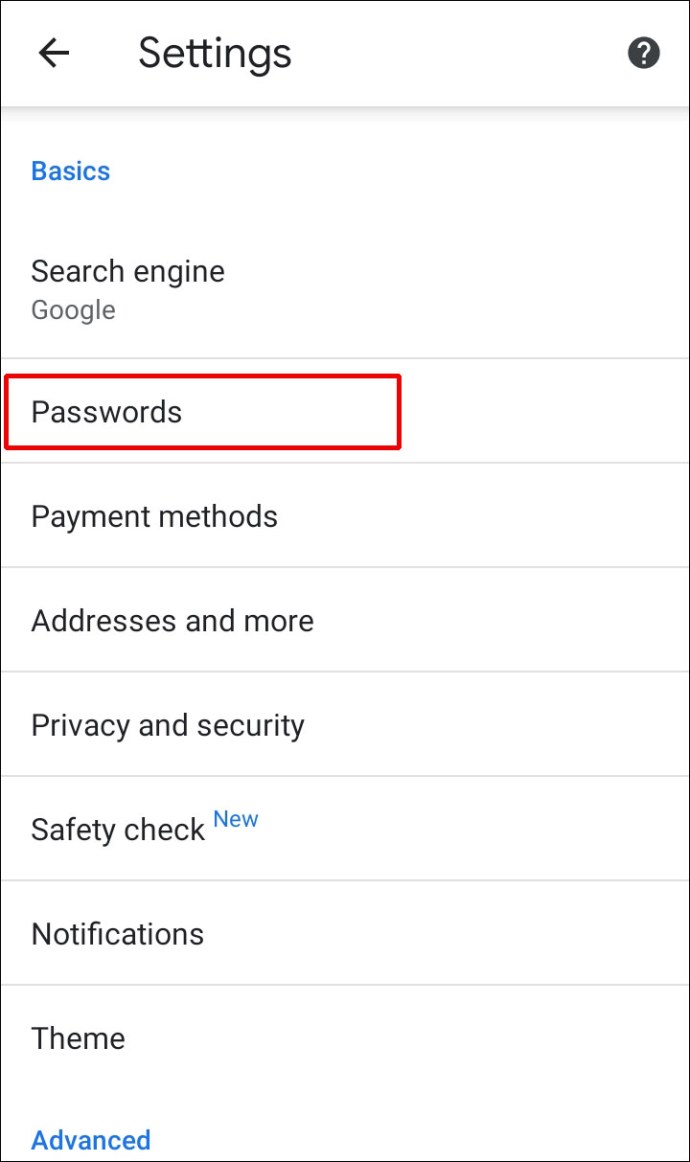
- แตะที่จุดแนวนอนสามจุดเพื่อส่งออกรหัสผ่าน
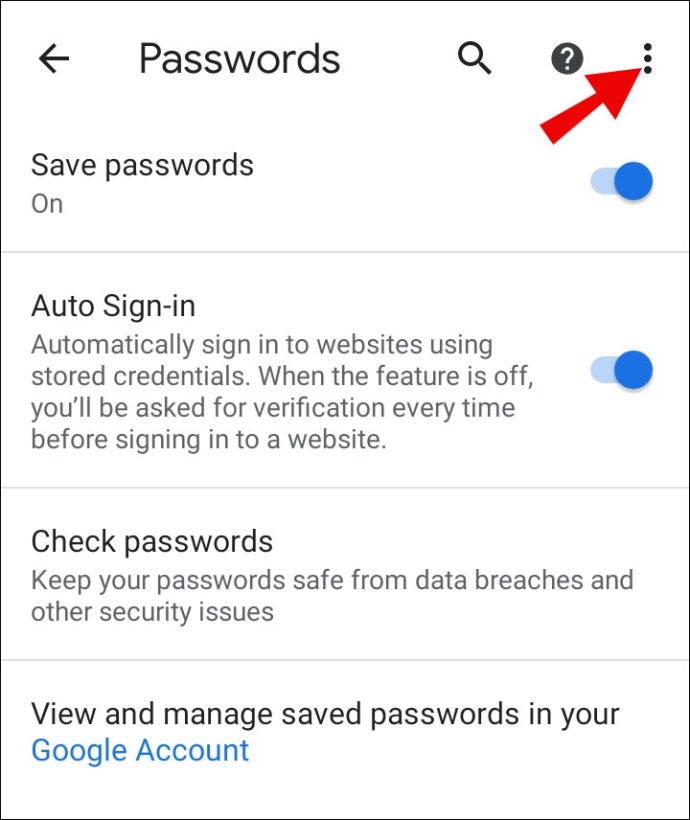
- Chrome จะขอให้คุณป้อนวิธีการตรวจสอบความปลอดภัยเริ่มต้นของ Android: รหัสผ่าน รหัสประจำตัว รูปแบบ หรือลายนิ้วมือ
- หลังจากที่คุณเสร็จสิ้นกระบวนการรับรองความถูกต้องแล้ว ให้แตะที่ ส่งออกรหัสผ่าน ตัวเลือกเพื่อดำเนินการต่อ
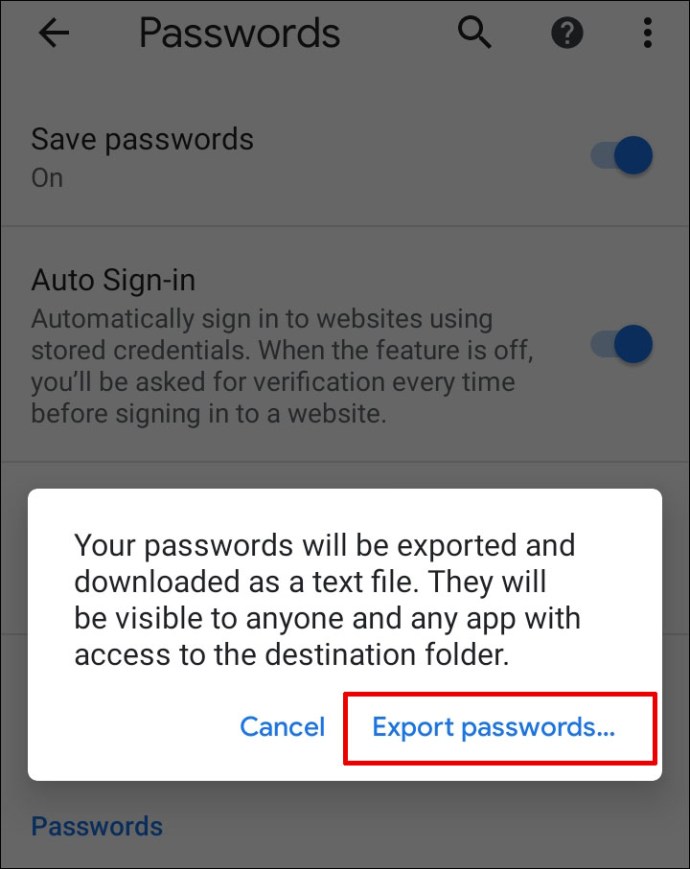
- หน้าต่างการแบ่งปันจะปรากฏขึ้น เลือกตำแหน่งที่คุณต้องการบันทึกไฟล์
บน iPhone
- เปิดแอป Chrome บน iPhone ของคุณ
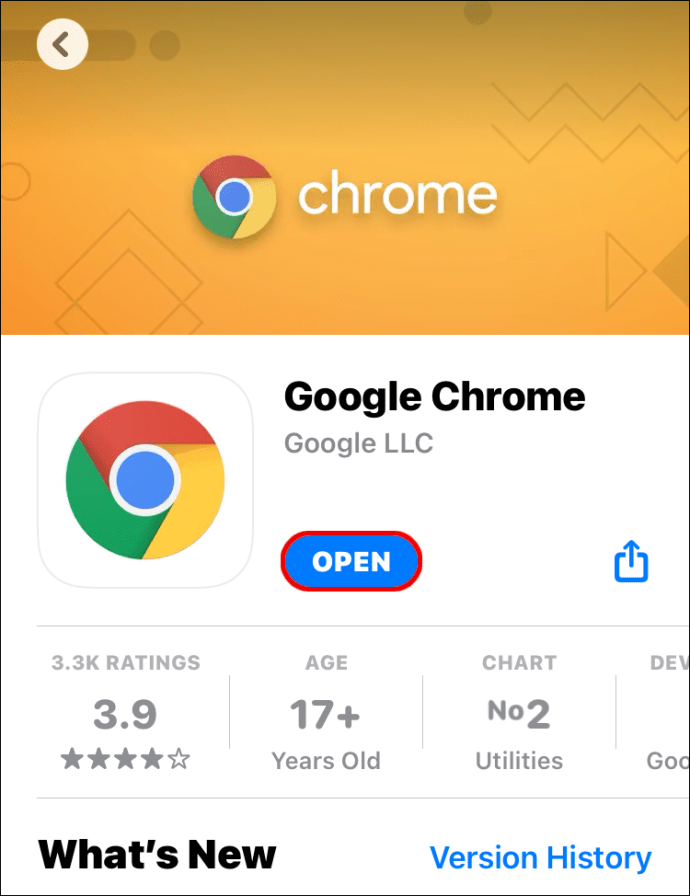
- แตะที่จุดแนวนอนสามจุดที่ด้านล่างขวาของหน้าจอ
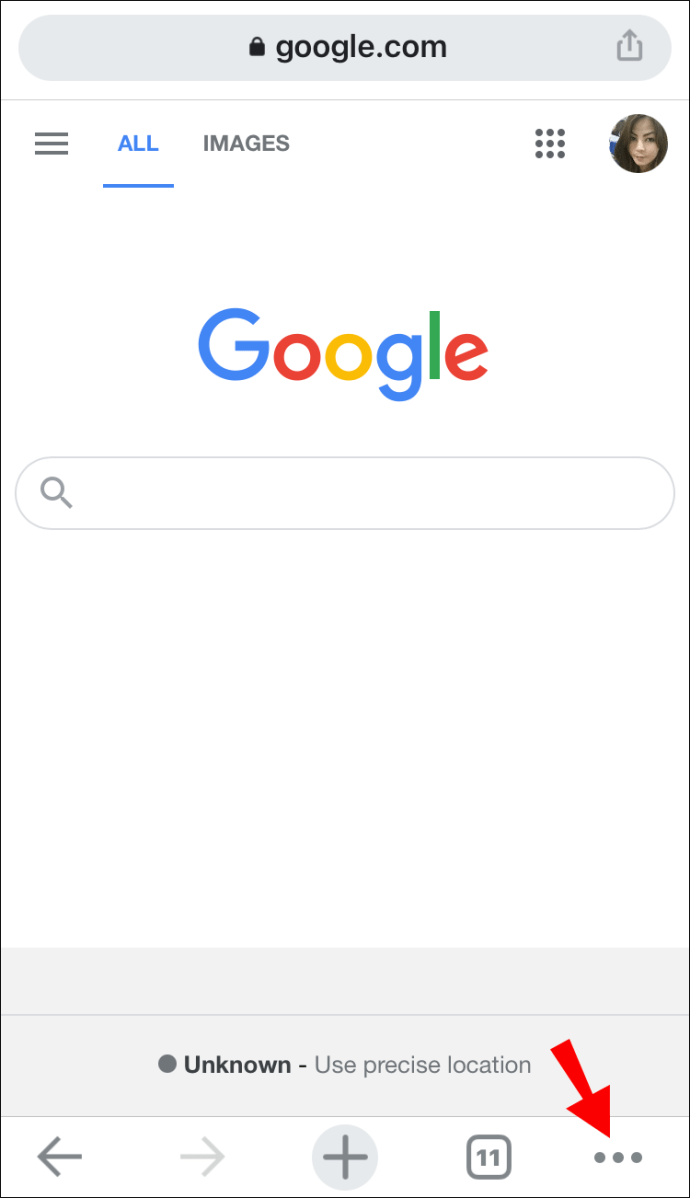
- แตะที่ การตั้งค่า และไปต่อ รหัสผ่าน.
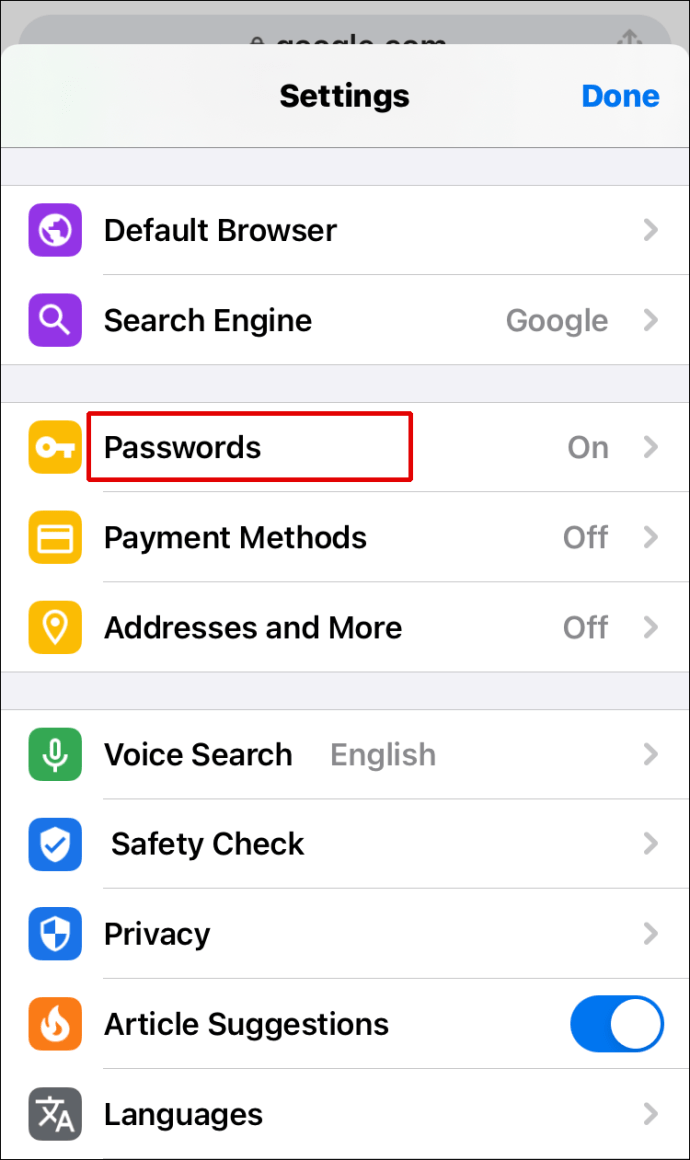
- เลื่อนลงมาจนกว่าคุณจะเห็น ส่งออกรหัสผ่าน ตัวเลือก.
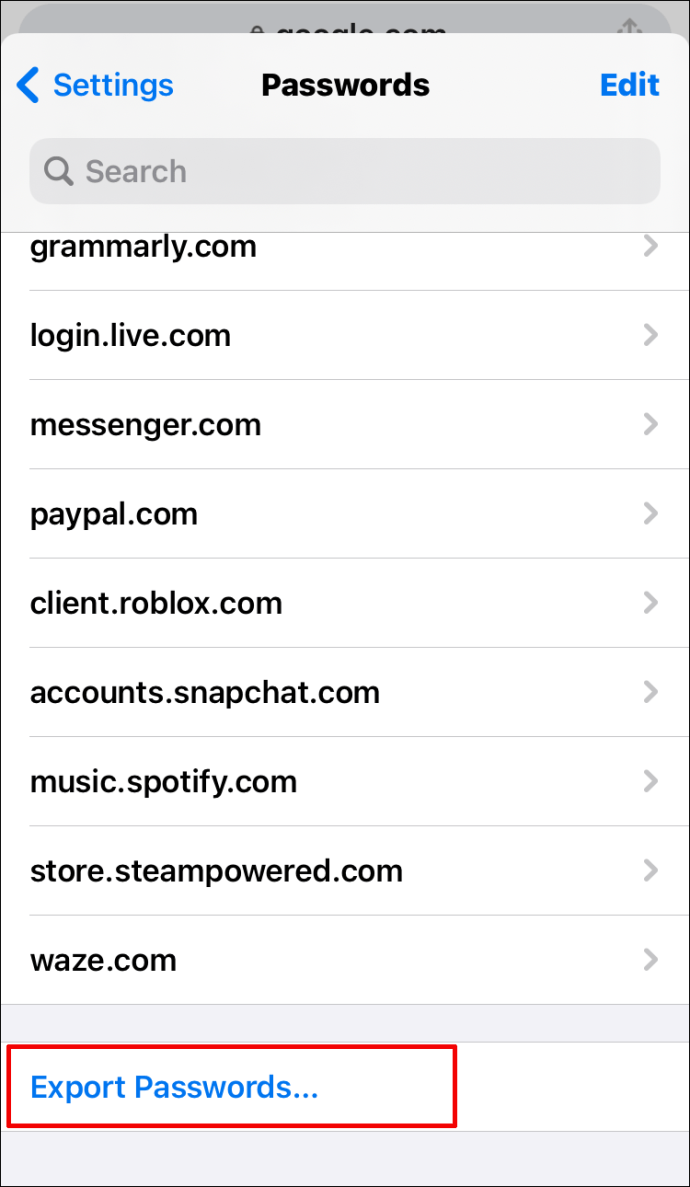
- แตะที่ ส่งออกรหัสผ่าน ตัวเลือกเพื่อดำเนินการต่อ
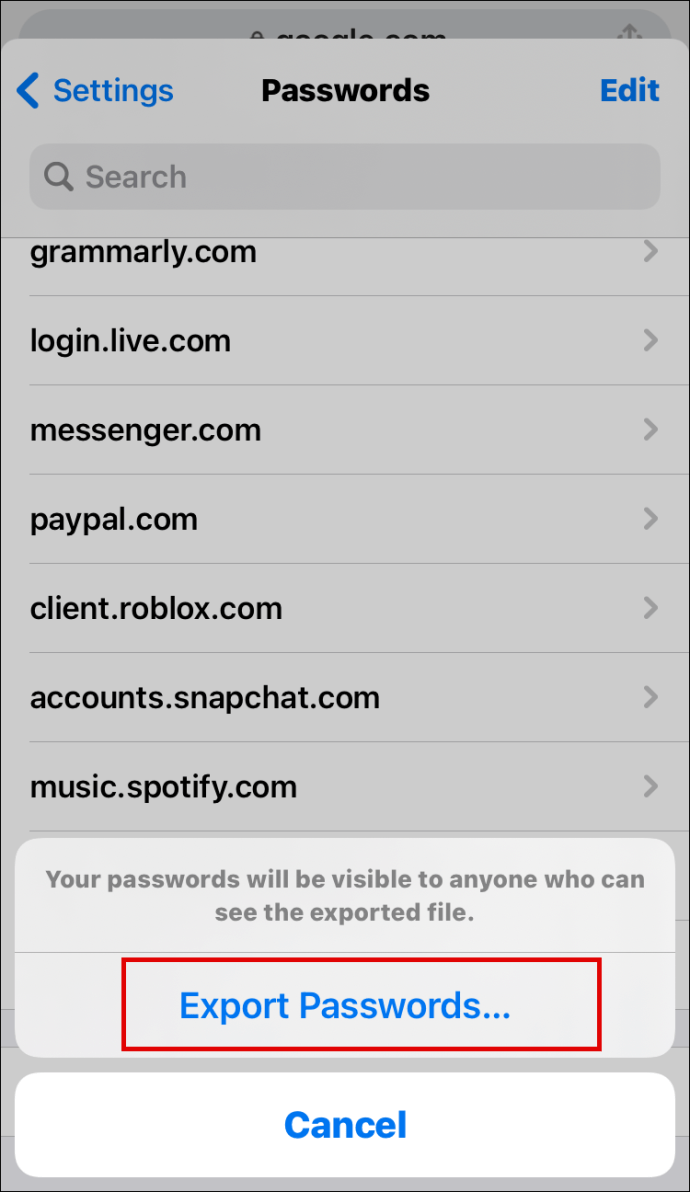
- Chrome จะขอให้คุณป้อนวิธีการตรวจสอบความปลอดภัยเริ่มต้นของ iPhone: รหัสผ่าน รหัสประจำตัว รูปแบบ หรือลายนิ้วมือ
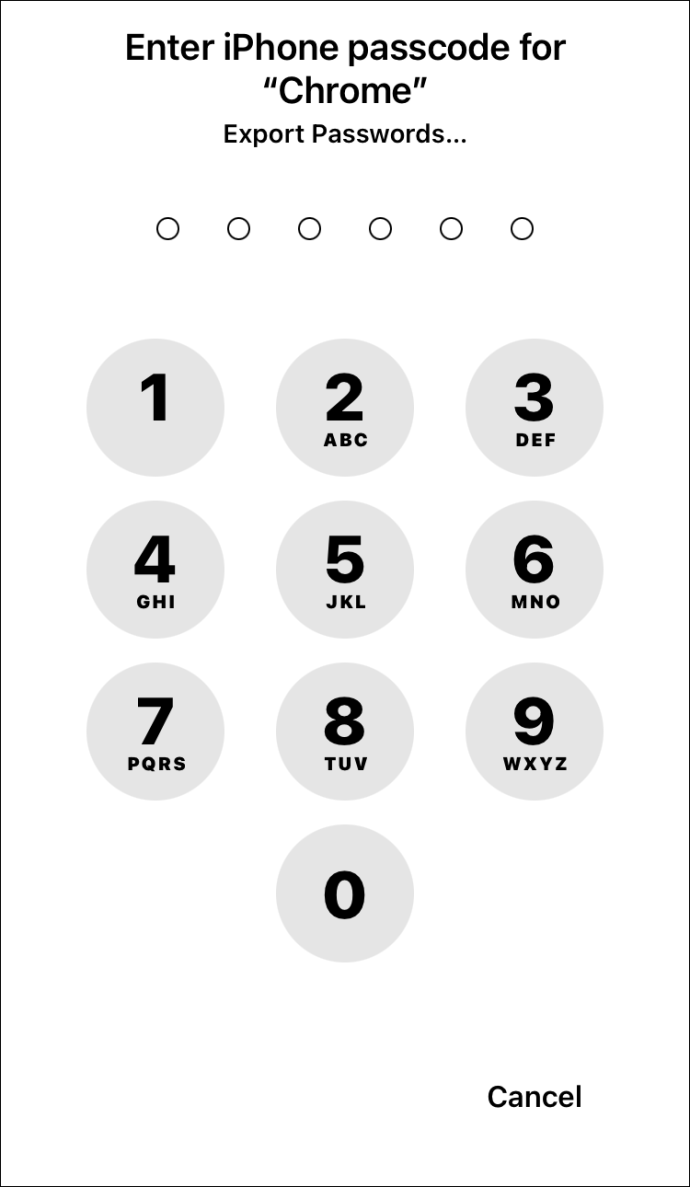
- หน้าต่างการแบ่งปันจะปรากฏขึ้น เลือกตำแหน่งที่คุณต้องการบันทึกไฟล์
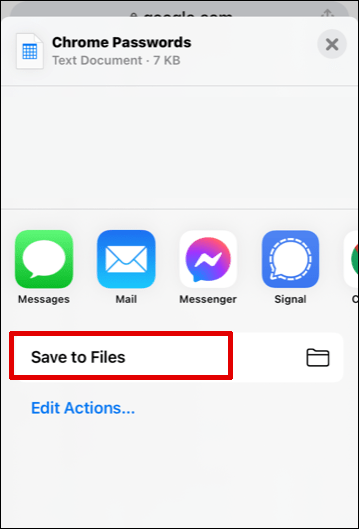
คำแนะนำของเรา: โปรดใช้ความระมัดระวังอย่างยิ่งหากคุณแชร์ไฟล์นี้ มันมีข้อมูลที่ละเอียดอ่อนที่คุณไม่ต้องการเสี่ยงที่จะถูกเผยแพร่ หากคุณต้องการส่งออกรหัสผ่าน วิธีที่ดีที่สุดคือการเก็บไว้ในโฟลเดอร์ที่ซ่อนหรือล็อกไว้ในคอมพิวเตอร์ของคุณ
คำถามที่พบบ่อยเพิ่มเติม
ต่อไปนี้เป็นคำถามเพิ่มเติมที่จะช่วยให้คุณได้รับประโยชน์สูงสุดจากหัวข้อนี้
รหัสผ่านของฉันถูกเก็บไว้ใน Chrome ที่ไหน
Google Chrome จะเก็บรหัสผ่านทั้งหมดของคุณไว้ในเบราว์เซอร์โดยอัตโนมัติ วิธีนี้จะช่วยให้คุณกู้คืนรหัสผ่านที่ลืมได้อย่างง่ายดาย – รหัสผ่านเหล่านั้นจะเข้าถึงได้เสมอเมื่อคุณต้องการมากที่สุด หากคุณซิงค์บัญชี Google ของคุณในอุปกรณ์หลายเครื่อง คุณจะสามารถเข้าถึงรหัสผ่านที่บันทึกไว้ได้จากเบราว์เซอร์ Chrome บนแล็ปท็อป โทรศัพท์ หรืออุปกรณ์แท็บเล็ต
จะแก้ไขรหัสผ่านที่บันทึกไว้ใน Chrome ได้อย่างไร
บางทีคุณอาจเปลี่ยนรหัสผ่านสำหรับเว็บไซต์เฉพาะบนเบราว์เซอร์อื่น และตอนนี้คุณต้องการอัปเดตบน Chrome ด้วย สามารถทำได้ในสองสามขั้นตอนง่ายๆ:
1. เปิด Chrome บนอุปกรณ์ที่คุณต้องการ
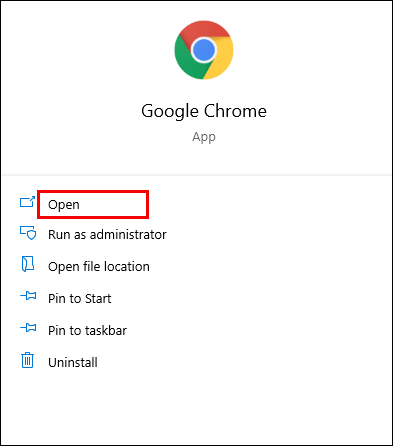
2. คลิกที่รูปโปรไฟล์ของคุณที่ด้านบนขวาและเปิดเมนูรหัสผ่าน
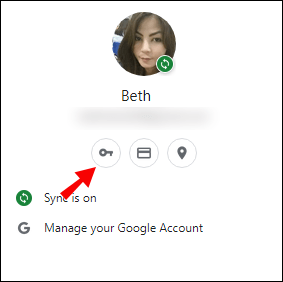
3. คลิกที่จุดแนวตั้งสามจุดถัดจากรหัสผ่านที่คุณต้องการแก้ไขและเลือก แก้ไขรหัสผ่าน.

4. คอมพิวเตอร์หรืออุปกรณ์มือถือของคุณจะขอให้คุณแทรกวิธีการตรวจสอบสิทธิ์ตามปกติ

5. แก้ไขรหัสผ่านและกด บันทึก ที่จะเสร็จสิ้น

การติดตามรหัสผ่าน Chrome ที่บันทึกไว้
หากคุณอนุญาตให้ Google Chrome เข้าถึงข้อมูลประจำตัวของคุณ คุณสามารถมั่นใจได้ว่าคุณจะไม่ต้องติดอยู่กับรหัสผ่านที่สูญหายอีกต่อไป นี่คือเหตุผลที่สะดวกมากที่จะรู้ว่าจะหาข้อมูลที่ปลอดภัยนี้ได้ที่ไหนเมื่อคุณต้องการ ในบทความนี้ เราได้แสดงวิธีการดู ส่งออก แก้ไข และลบรหัสผ่านของคุณจากรายการ "ไม่บันทึก"
คุณบันทึกรหัสผ่านทั้งหมดของคุณบน Google Chrome หรือไม่ คุณลืมรหัสผ่านแล้วเรียกใช้ Chrome เพื่อขอความช่วยเหลือบ่อยเพียงใด แบ่งปันประสบการณ์ของคุณในส่วนความคิดเห็นด้านล่าง